Page 1
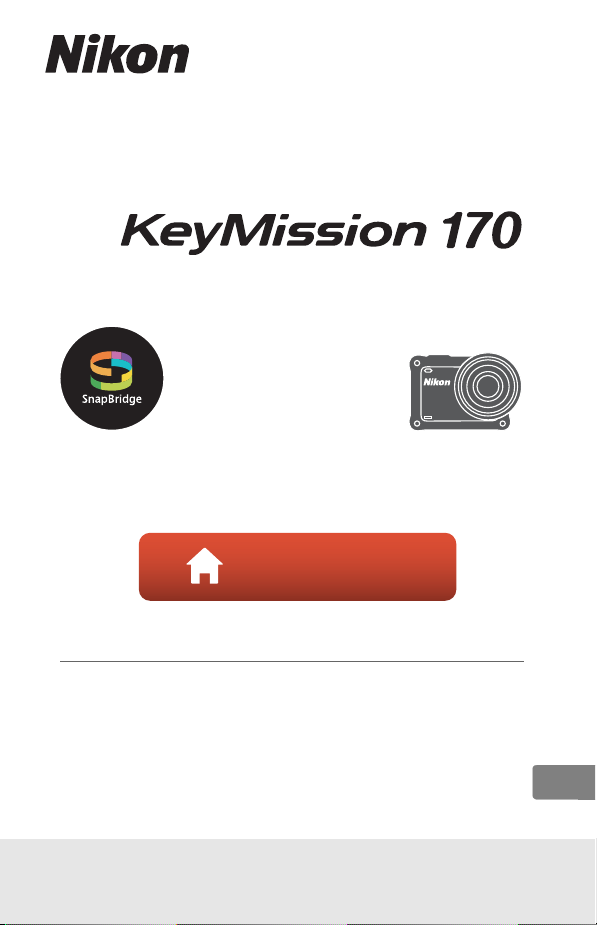
• 製品をお使いになる前に本書をよくお読みください。
•「安全上のご注意」(
viiiページ)、「<重要>耐衝撃性能、
防水
/防じん、結露について」(xiiページ)、および「無線
通信機能についてのご注意」(
88ページ)も必ずお読みに
なり、正しくお使いください。
• お読みになった後は、いつでも見られるところに保管し
てください。
活用ガイド
デジタルカメラ
Jp
見たいページを探す
Page 2
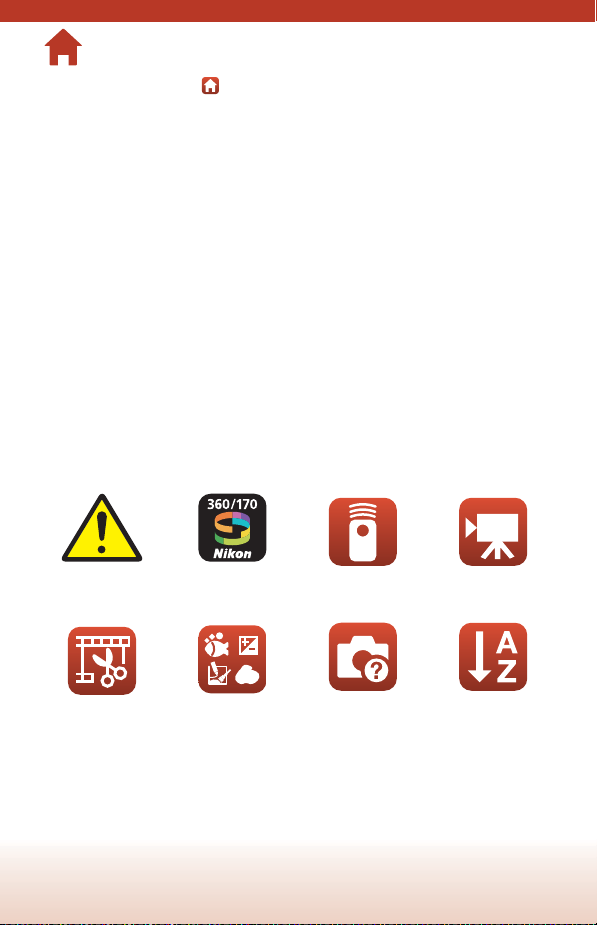
見たいページを探す
閲覧中のページで右下の をタッチまたはクリックすると、いつでもこのページ
に戻れます。
目次項目から探す
スマートフォン/タブレットをお使いの方へ............................................ iii
はじめに.........................................................................................................v
目次..............................................................................................................xvi
各部の名称 .....................................................................................................1
撮影の準備 .....................................................................................................6
カメラを使ってみよう............................................................................... 17
動画.............................................................................................................. 31
テレビ、パソコンとの接続....................................................................... 53
メニューを使う .......................................................................................... 58
資料.............................................................................................................. 87
目的から探す
安全上のご注意
動画の編集
SnapBridge
活用のヒント
シーンに合わせた
設定をする
リモコンを使う
故障かな?
と思ったら
ii
動画撮影モード
を選ぶ
索引
Page 3
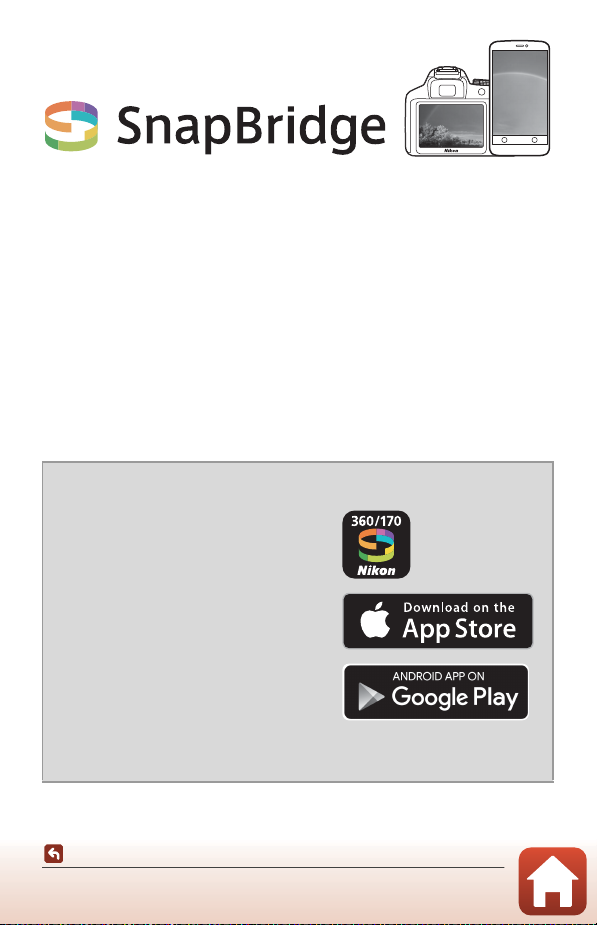
あなたの映像を、世界につなげよう
スマートフォン
/
タブレットをお使いの
“SnapBridge” へ、ようこそ。ニコンの新たなサービスが、かつてない
豊かな映像体験への扉を開きます。
BLE(Bluetooth® low energy)テクノロジーと専用アプリで、あなたの
カメラとスマートフォン
ニコンのカメラとレンズで特別な映像として刻まれたあなたの想いは、
端末に自動転送され、クラウドストレージサービスに直接アップロード
可能。もちろん、クラウド上の映像は、あなたがお持ちのさまざまな端
末からもアクセスできます。
※ 水中では無線通信はできません。
豊かな映像体験へ。まずはアプリをダウンロード!
“SnapBridge”の多彩な機能を楽しむには、
まず専用アプリ「
をお手持ちのスマートフォン
端末にダウンロードしてください。対応す
る
iPhone®、iPad®、iPod touch®、または
AndroidTM 端末なら、簡単な手順でカメラ
と連係できます。専用アプリは、ウェブサ
イト(
http://snapbridge.nikon.com)お
よび
Apple App Store® またはGoogle
TM
Play
から無料でダウンロード可能です。
SnapBridge の最新情報については当社
ホームページでご確認ください。
/ タブレット端末を常時接続。
SnapBridge 360/170」
/ タブレット
iii
スマートフォン/タブレットをお使いの方へ
Page 4
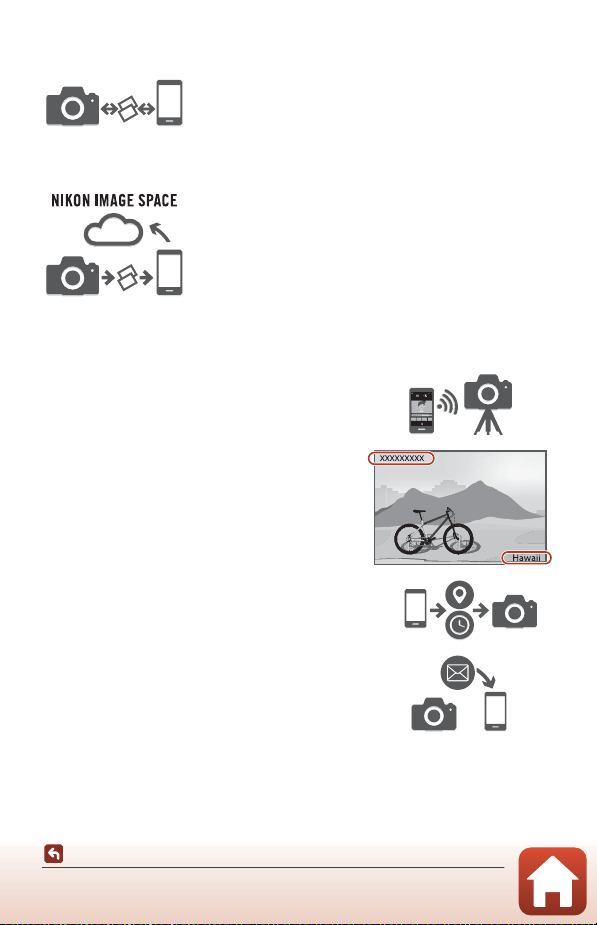
映像体験をもっと便利に楽しく。“SnapBridge”なら…
常時接続により、撮影した映像をカメラからスマート
/タブレット端末に自動転送。映像のオンライン
フォン
共有がこれまでよりも簡単に、ストレスなく行えます。
※ 動画の自動転送はできません。
撮影画像やサムネイル画像を、ニコンのクラウドスト
レージサービス「
ドできます。
NIKON IMAGE SPACE」にアップロー
映像体験を豊かにする各種サービス
○ カメラのリモート操作
○ 映像へのクレジット情報の写し込み
(撮影情報、撮影日時、任意テキスト、ロゴ
から最大
2種類)
○ カメラの日時・位置情報の自動更新
○ ファームウェア更新案内の受け取り
SnapBridge 360/170 の設定や使い方は11ページ以降をご覧く
ださい。
iv
スマートフォン/タブレットをお使いの方へ
Page 5
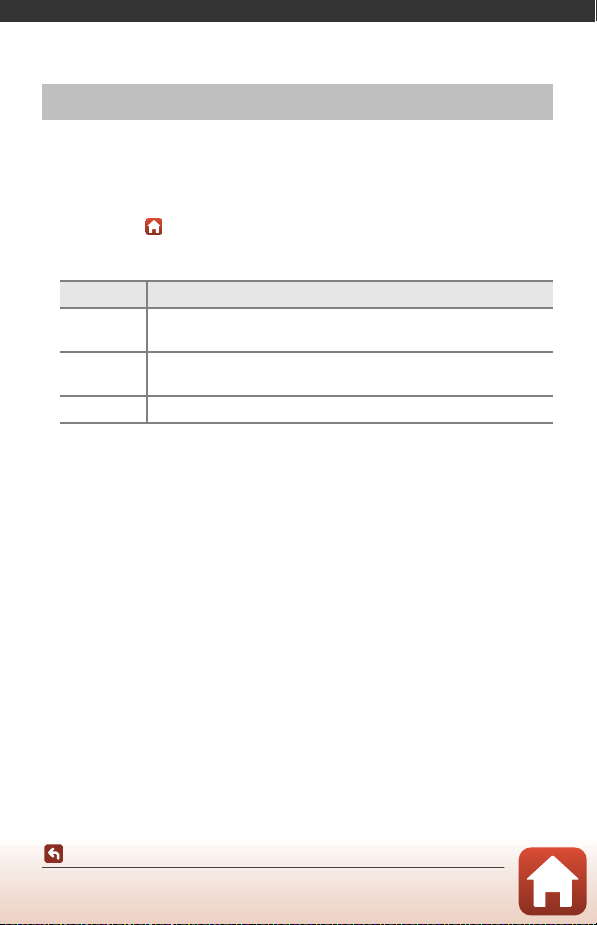
はじめに
はじめにお読みください
このたびは、KeyMission 170をお買い上げいただき、まことにありがとうござい
ます。
本書の記載について
• ページ右下の をタッチまたはクリックすると「見たいページを探す」(Aii)
を表示します。
• 本文中のマークについて
マーク 意味
カメラを使用する前に注意していただきたいことや守っていただき
B
たいことを記載しています。
カメラを使用する前に知っておいていただきたいことを記載してい
C
ます。
A
関連情報が記載されているページです。
•
microSD/microSDHC/microSDXCメモリーカードを「メモリーカード」と表記
することがあります。
• ご購入時のカメラの設定を「初期設定」と表記しています。
• カメラの画面に表示されるメニュー項目や、パソコンに表示されるボタン名、
メッセージなどは、[
• 本書では、画面上の表示をわかりやすく説明するために、被写体の表示を省略
している場合があります。
カスタマー登録のお願い
下記のウェブサイトから登録をお願いします。
https://reg.nikon-image.com/
]で囲って表記しています。
はじめに
はじめにお読みください
v
Page 6
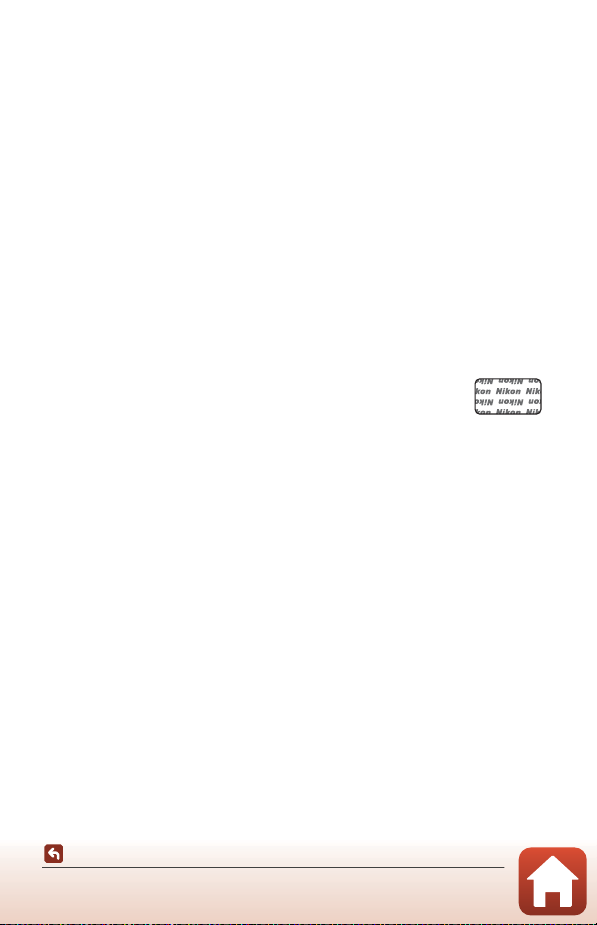
ご確認ください
ホログラム
シール
●保証書について
この製品には「保証書」が付いていますのでご確認ください。「保証書」は、お買
い上げの際、ご購入店からお客様へ直接お渡しすることになっています。必ず「ご
購入年月日」と「ご購入店」が記入された保証書をお受け取りください。「保証書」
をお受け取りにならないと、ご購入
ます。お受け取りにならなかった場合は、ただちにご購入店にご請求ください。
●大切な撮影を行う前には試し撮りを
大切な撮影(結婚式や海外旅行など)の前には、必ず試し撮りをしてカメラが正
常に機能することを事前に確認してください。本製品の故障に起因する付随的損
害(撮影に要した諸費用および利益喪失等に関する損害等)についての補償はご
容赦願います。
●本製品を安心してご使用いただくために
本製品は、当社製のアクセサリー(電池、バッテリーチャージャー、
ター、
USBケーブルなど)に適合するように作られていますので、当社製品との
組み合わせでお使いください。
• 専用
Li-ionリチャージャブルバッテリーには、ニコン純正品を
示すホログラムシールが貼られています。
• 模倣品の
と、カメラの十分な性能が出せないことや、電池の異常な発熱
や液もれ、破裂、発火などの原因となることがあります。
• 他社製品や模倣品と組み合わせてお使いになると、事故、故障などが起こる可
能性があります。その場合、当社の保証の対象外となりますのでご注意くださ
い。
●説明書について
• 説明書の一部または全部を無断で転載することは、固くお断りいたします。
• 本文中の画面表示を含むイラストは、実際と異なる場合があります。
• 説明書の誤りなどについての補償はご容赦ください。
• 製品の外観、仕様、性能は予告なく変更することがありますので、ご了承くだ
さい。
• 「使用説明書」が破損などで判読できなくなったときは、
ウェブサイトからダウンロードできます。
Li-ion リチャージャブルバッテリーをお使いになる
http://downloadcenter.nikonimglib.com
ニコンサービス機関で新しい使用説明書を購入することもできます(有料)。
• 印刷した「活用ガイド」をご注文いただけます(有料)。詳細はカスタマーサ
ポートセンターにお問い合わせください。
1年以内の保証修理が受けられないことになり
AC アダプ
PDF ファイルを下記の
はじめに
はじめにお読みください
vi
Page 7
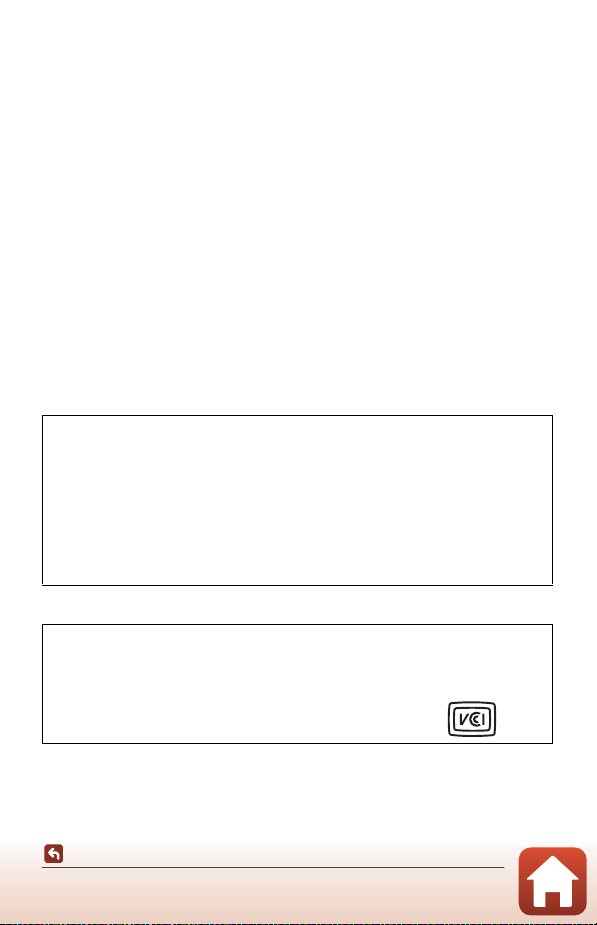
●著作権について
カメラで著作物を撮影または録音したものは、個人として楽しむなどの他は、著
作権法上、権利者に無断で使用できません。なお、個人として楽しむなどの目的
であっても、実演や興行、展示物などは、撮影や録音が制限されている場合があ
りますのでご注意ください。
●カメラやメモリーカードを譲渡
メモリーカード内のデータはカメラやパソコンで初期化または削除しただけで
は、完全には削除されません。譲渡
などを使ってデータが復元され、重要なデータが流出してしまう可能性がありま
す。メモリーカード内のデータはお客様の責任において管理してください。
/ 廃棄前に、必ず、c(セットアップ)メニュー(A59)の[本体設定]の
譲渡
[設定クリアー]でカメラの設定を初期化してください。初期化後、市販のデータ
削除専用ソフトウェアなどを使ってデータを完全に削除するか、c(セットアッ
プ)メニューの[本体設定]の[カードの初期化]でメモリーカードを初期化後、
メモリーがいっぱいになるまで、空や地面などを撮影することをおすすめします。
メモリーカードを物理的に破壊して廃棄するときは、周囲の状況やけがなどに十
分ご注意ください。
●デジタルカメラ
この装置は、クラス
を目的としていますが、この装置がラジオやテレビジョン受信機に近接して使用
されると、受信障害を引き起こすことがあります。
説明書に従って正しい取り扱いをしてください。
VCCIマークは以下の操作でモニター上に表示されます。撮影画面にする M k
(
M c(セットアップ)アイコンM kボタンM 本体設定M k ボタン M 認
ボタン
証マークの表示
KeyMission 170 電波障害自主規制について
B情報技術装置です。この装置は、家庭環境で使用すること
M kボタン)
/廃棄するときのご注意
/廃棄した後に市販のデータ修復ソフトウェア
VCCI-B
●リモコン
この装置は、クラスB情報技術装置です。この装置は、家庭環境で使用すること
を目的としていますが、この装置がラジオやテレビジョン受信機に近接して使用
されると、受信障害を引き起こすことがあります。
説明書に従って正しい取り扱いをしてください。
ML-L6 電波障害自主規制について
VCCI-B
vii
はじめに
はじめにお読みください
Page 8
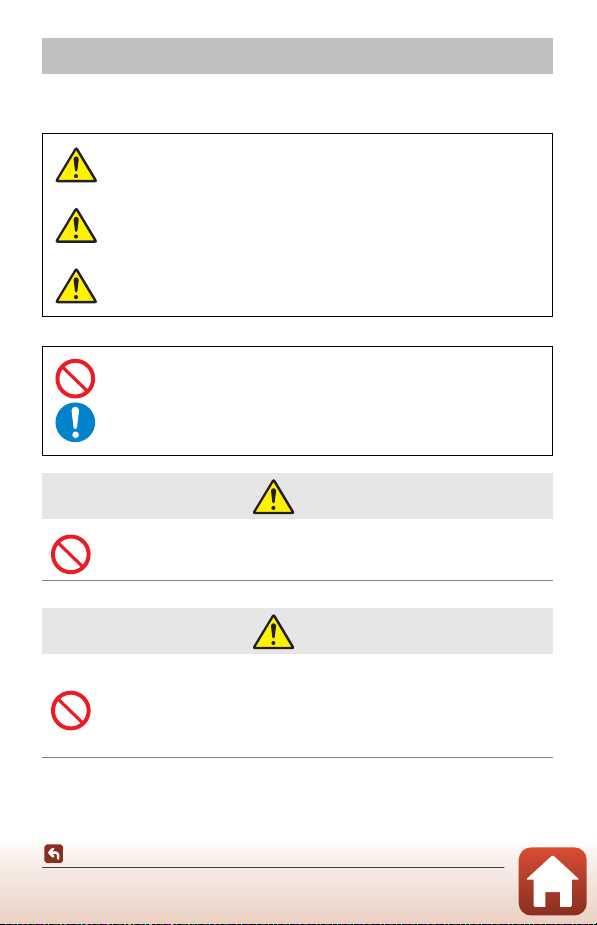
安全上のご注意
あなたや他の人々への危害や財産への損害を未然に防止するため、ご使用の前に
「安全上のご注意」をよくお読みの上、正しくお使いください。
この説明書をお読みになった後は、いつでも参照できるように保管してください。
「死亡または重傷を負うおそれが大きい内
危険
警告
容」です。
「死亡または重傷を負うおそれがある内
容」です。
「軽傷を負うことや財産の損害が発生する
注意
お守りいただく内容を、以下の図記号で区分しています。
おそれがある内容」です。
は、してはいけない内容です。
は、実行しなければならない内容です。
危険
製品を、頭部に直接装着しない
禁止
事故やけがの原因になります。
警告
禁止
はじめに
安全上のご注意
製品を、のりものを運転・操縦しながら操作しない
製品は、運転操作や車体の可動を妨げる場所には取り付けない
製品は、競技用装備などの妨げになる場合は装着しない
製品は、人やものと接触する状況では身体に装着しない
事故やけがの原因になります。
viii
Page 9
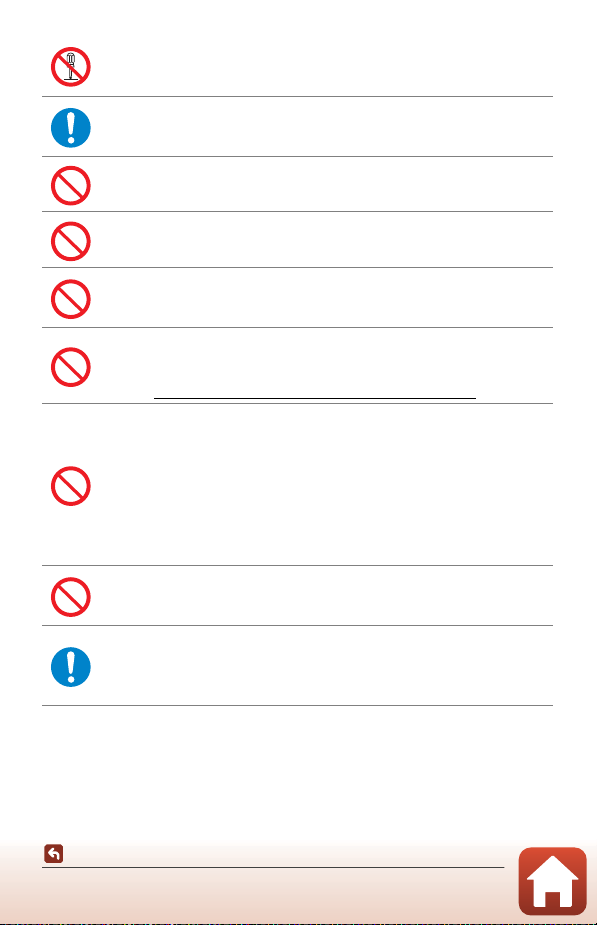
分解、修理または改造をしない
分解
落下などによる破損で内部が露出したら、露出部に触らない
禁止
感電やけがの原因になります。
熱くなる、煙が出る、こげ臭いなどの異常時は、直ちに電池や電
源を取り外す
実行
放置すると、発火、やけどの原因になります。
ぬれた手で電源プラグを抜き差ししない
禁止
感電や発火の原因になります。
電源を入れたまま長時間直接触らない
禁止
低温やけどの原因になります。
引火、爆発のおそれのある場所では使わない
プロパンガス、ガソリン、可燃性スプレーなどの引火性ガスや粉
禁止
塵の発生する場所で使うと、爆発や火災の原因になります。
幼児の手の届くところに置かない
故障やけがの原因になります。
禁止
小さな付属品を誤って飲み込むと、身体に悪影響を及ぼします。
飲み込んだら、すぐに医師の診断を受けてください。
指定外の電池、充電器、ACアダプター、USBケーブルは使わない
指定の電池、充電器、
以下の点に注意する
• コードやケーブルを傷つけたり、加工したりしない
禁止
禁止
実行
重いものを載せたり、加熱したり、引っぱったり、無理に曲げ
たりしない
• 海外旅行者用電子式変電圧器(トラベルコンバーター)や
AC
インバーターなどの電源に接続して使わない
発火、感電の原因になります。
充電時やAC アダプター使用時に雷が鳴り出したら、電源プラグ
に触らない
感電の原因になります。
製品は、はずれないように正しく装着する
周囲の状況を把握して、安全を確認する
競技や施設のルールを遵守し、安全に配慮する
事故やけがの原因になります。
AC アダプター、USB ケーブルを使う際は、
DC/
はじめに
安全上のご注意
ix
Page 10
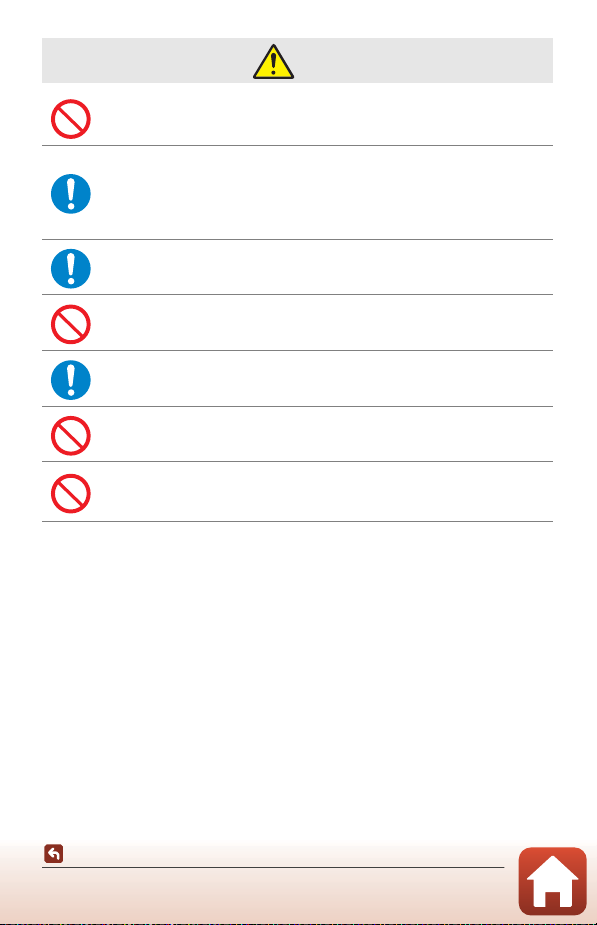
注意
レンズを太陽や強い光源に向けたままにしない
禁止
集光して、内部部品の破損や発火の原因になることがあります。
使用が禁止されている場所では、電源をOFFにする
無線通信が禁止されている場所では、無線通信機能が作動しな
いようにする
実行
医療機関や航空機内では、本機器が出す電磁波が、周囲の機器に
悪影響を与えるおそれがあります。
長時間使わないときは、電池やACアダプターを取り外す
実行
故障や発火の原因になります。
夏場の車内や直射日光の当たる所など高温環境に放置しない
禁止
故障や発火の原因になります。
製品の取り付け状態、劣化や破損の有無を定期的に点検する
実行
事故やけがの原因になります。
製品を装着した状態で身体を激しく動かさない
禁止
製品がはずれると、事故やけがの原因になります。
製品を不安定な場所に置いたり、とりつけたりしない
製品がはずれたり倒れたりすると、事故やけがの原因になりま
禁止
す。
はじめに
安全上のご注意
x
Page 11
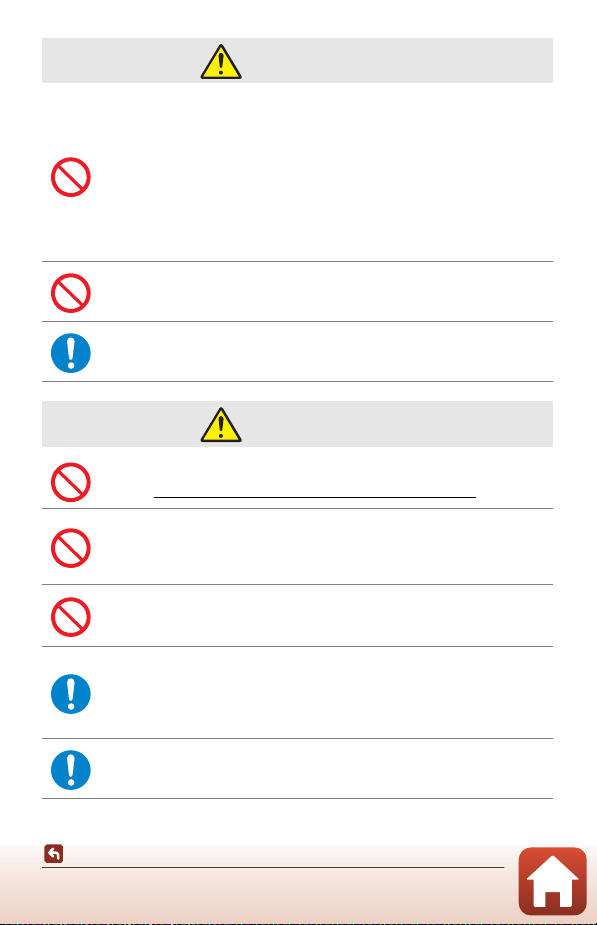
(電池について)
危険
電池は誤った使い方をしない
注意事項を無視してお使いになると、液もれ、発熱、破裂、発火の
原因になります。
• 充電池は、専用の充電池以外を使わない
• 電池を火の中に入れたり、加熱したりしない
禁止
• 電池を分解しない
• 電池をネックレスやヘアピンなどの金属類に接触させて
ショート(短絡)しない
• 電池、または電池を入れたカメラに強い衝撃を与えたり、投げ
たりしない
リチャージャブルバッテリー EN-EL12 は、 EN-EL12の充電機能
付きカメラ本体または専用の充電器以外で充電しない
禁止
液もれ、発熱、破裂、発火の原因になります。
電池からもれた液が目に入ったときは、すぐにきれいな水で洗
い流し、医師の診察を受ける
実行
放置すると、目に傷害を与える原因になります。
(電池について)
警告
電池を乳幼児の手の届く所に置かない
禁止
飲み込んだら、すぐに医師の診断を受けてください。
水につけたり、雨にぬらしたりしない
発火や故障の原因になります。
禁止
ぬれてしまったら、乾いたタオルなどで十分にふき取ってくだ
さい。
変色・変形、そのほか異状に気づいたら使わない
所定の時間を超えても充電が完了しなければ、充電を中止する
禁止
放置すると、液もれ、発熱、破裂、発火の原因になります。
電池をリサイクルするときや、やむなく廃棄するときは、ビニー
ルテープなどで接点部を絶縁する
他の金属と接触すると、発熱、破裂、発火の原因になります。
実行
ニコンサービス機関またはリサイクル協力店にご持参いただく
か、自治体の規則に従って廃棄してください。
電池からもれた液が皮膚や衣服に付いたら、すぐにきれいな水
で洗い流す
実行
放置すると、皮膚のかぶれなどの原因になります。
はじめに
安全上のご注意
xi
Page 12
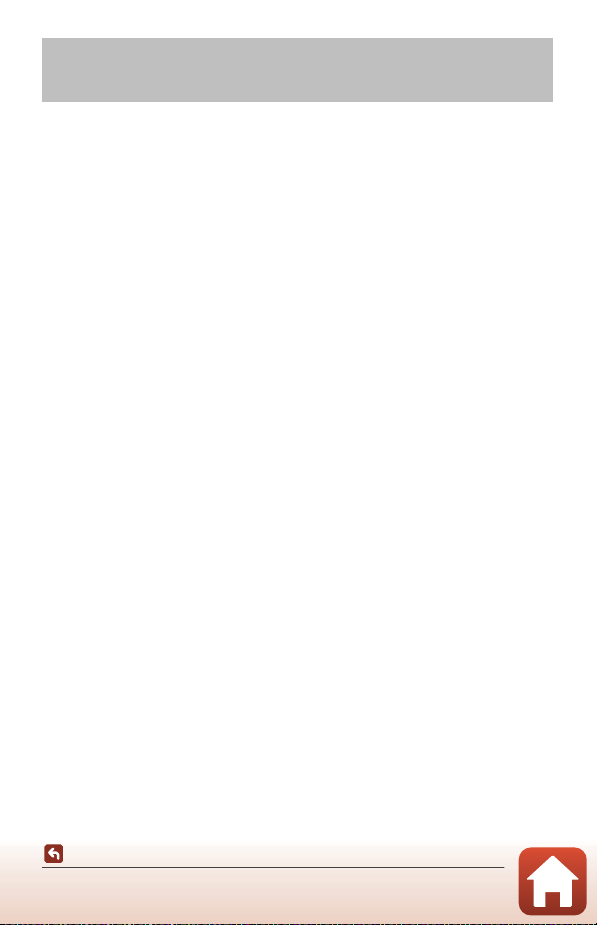
<重要>耐衝撃性能、防水/防じん、結露につ いて
• ここに記載している耐衝撃性能、防水 / 防じん性能は、すべての状態での無破
壊、無故障、防水を保証するものではありません。
• 本製品をぶつけたり落としたり、本製品に重いものを載せたりして、強い衝撃
や振動や圧力を与えないでください。変形して気密性を失い、故障や浸水の原
因になります。
• お客さまの誤った取り扱いが原因の浸水などによる故障は、保証の対象外です。
耐衝撃性能について
1
MIL-STD 810F Method 516.5-Shock
さ
5 cmの合板上へ落下)をパスしています。
なお、落下の衝撃による塗装の剥離や変形など外観の変化は、当社試験の対象で
はありません。
※1 米国国防総省の試験方法の規格です。
122 cmから26方向(8角、12稜、6面)の落下試験を、5台のセットを使って、
高さ
合計
5台以内でパスする試験です(試験中に不具合が生じたときは、新たな5 台の
セットを使って、合計
2 レンズプロテクターまたは水中用レンズプロテクター装着時。
※
5台以内で試験します)。
※
に準拠した当社試験(高さ 200 cm から厚
2
※
防水/防じん性能について
JIS保護等級 IP68 に相当し、水深 10 m で 60分まで撮影できます。
※ 当社の定める使用方法で、指定圧力の水中で指定時間使用できるという意味です。
- 本製品の防水性能は、真水(プール、河川、湖など)と海水のみを対象とし
ています。
- 本製品の内部は防水仕様ではありません。浸水すると部品がサビつくなど修
理費用が高額になるだけでなく、修理不能になることがあります。
※
B クリーニングするときのご注意
• マイクの孔やスピーカーの孔などを、尖ったもので突かないでください。カメラの内
部を損傷すると、防水性能を失います。
• クリーニング時はベンジンなどの薬品、石けん、中性洗剤などを使わないでください。
xii
はじめに
<重要>耐衝撃性能、防水
/防じん、結露について
Page 13
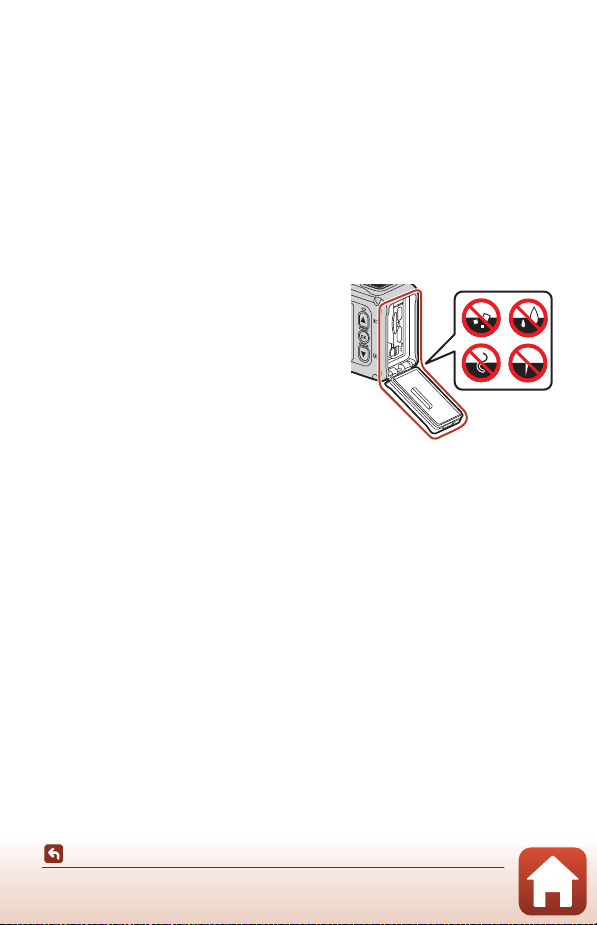
耐衝撃性能、防水/防じん性能についてのご注意
• 本製品を落としたり、岩など硬いものにぶつけたり、水面に投げたりしない。
• 水中で本製品に衝撃を与えない。
- 本製品に急流や滝などの強い水圧をかけないでください。
- 本製品を水深 10 m より深いところに持ち込まないでください。
- 水中ではカメラを落下させないようにご注意ください。本製品は水に浮きま
せん。
• 水中で
60分以上連続して使わない。
• ぬれたメモリーカード、電池をカメラに入れない。
- カメラや手がぬれた状態でカバーを開閉しないでください。浸水や故障の原
因になります。
• 水中で電池
• カメラの外側や電池
の内側に水滴などの液体が付着したら、すぐ
に柔らかい乾いた布でふき取る。
/メモリーカードカバーを開閉しない。
/ メモリーカードカバー
- カメラの外側や電池 / メモリーカードカ
バーの内側に異物が付着したら、すぐにブ
ロアーや柔らかい布などで取り除いてく
ださい。
• 本製品を寒冷地での低温下、または、
以上の高温下に長時間放置しない。
40 ℃
- 防水性能が劣化します。
- 水温 0℃から40℃の範囲内でお使いください。
• 温泉では使用しない。
水中で使用する前のご注意
水中で使用するときには以下を実施してください。
• 電池
/メモリーカードカバーの内側に異物が付着していないか確かめる。
• 電池
/メモリーカードカバーの防水パッキンにひび割れや変形がないか確かめる。
- 防水パッキンが外れたりしていないかもお確かめください。
• 電池
/メモリーカードカバーを確実に閉じたか確かめる。
- 電池 / メモリーカードカバーロックレバーがLOCK位置にあることも確かめて
ください(A
7)。
はじめに
<重要>耐衝撃性能、防水
xiii
/防じん、結露について
Page 14
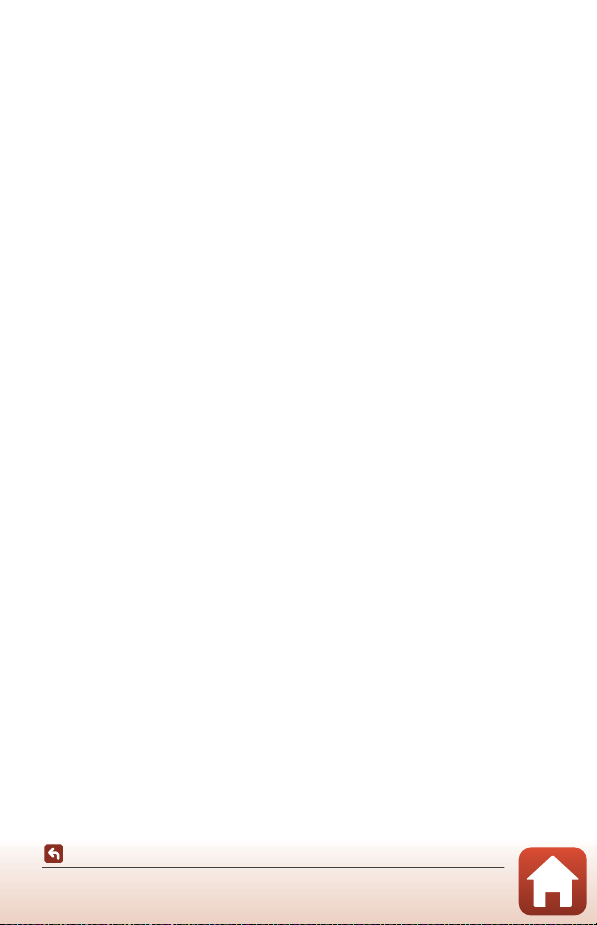
使用温度と湿度、結露について
このカメラは、−10℃〜+40℃での動作確認をしています。
寒冷地や標高の高い山では、以下にご注意ください。
• 電池の性能が一時的に低下します。カメラや予備電池は、衣服の内側に入れる
など、保温しながらお使いください。
• カメラが冷え切っていると、電源を
少し暗かったり、残像が出たりするなど、性能が一時的に低下することがあり
ます。
● 結露しやすい環境について
以下のような温度の変化が大きい環境、または湿度が高い環境では、レンズや水
中用レンズプロテクターの内側、画像モニターの内側がくもる(結露する)場合
があります。本機の故障や不具合ではありません。
• 気温の高い陸上から急に水温の低い水中に持ち込む
• 寒冷地から屋内などの温かい場所に持ち込む
• 湿度が高い環境で、電池
• 本体や水中用レンズプロテクターが水にぬれた状態で水中用レンズプロテク
ターを装着する
● 結露しにくくするには
• 電池
/メモリーカードカバーを開けた状態にしたカメラと、市販の乾燥剤をビニー
ル袋などに入れて密閉してください。カメラ内部の湿度を下げると、結露しにく
くなります。
• 水中で使用する前には、カメラの温度が高くなる場所(直射日光が当たる場所
など)を避けて保管してください。カメラの温度が高い状態で水中に入れると、
急激な温度変化により結露発生の原因になります。
● くもりを取る方法
• 高温・多湿、砂やほこりの多い場所を避け、周囲の温度が一定の場所で、電源
を
OFFにしてから電池/メモリーカードカバーを開ける。
電池とメモリーカードを取り出し、カバーを開けた状態で放置し、周囲の温度
になじませると、レンズや画像モニターのくもりが取れます。水中用レンズレ
ンズプロテクターがくもっているときは、水中用レンズレンズプロテクターを
取り外してください。
• 水中用レンズプロテクターのくもりが取れにくい場合は、水中用レンズプロテ
クターを外して、カメラをしばらく動作させてから取り付けるとくもりが取れ
ることがあります。
/メモリーカードカバーを開閉する
ONにした直後は画像モニターが通常よりも
はじめに
<重要>耐衝撃性能、防水
xiv
/防じん、結露について
Page 15
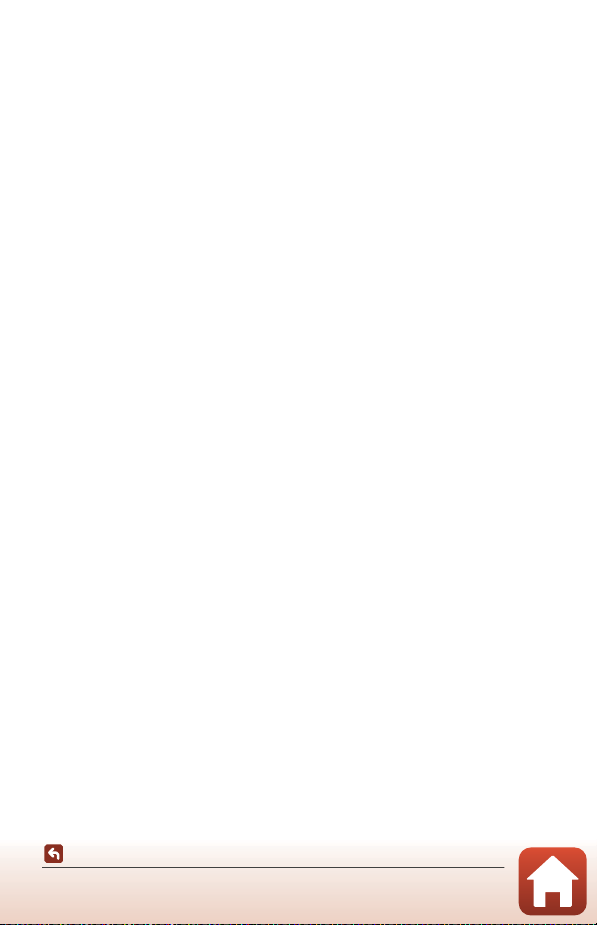
リモコンの防水性能について
リモコンの防水性能はJIS保護等級IPX7に相当し、水深1 mに 30分浸しても浸水し
ないことを確認しています。
- 水中では使用できません。
リモコンの防水性能、結露についてのご注意
• 本製品を落としたり、岩など硬いものにぶつけたり、水面に投げたりしない。
• 故意に水の中に入れない。
- 誤って水の中に落としたときは、すぐに拾って柔らかい乾いた布でふき取っ
てください。
• ぬれた電池を本製品に入れない。
- リモコンや手がぬれた状態で電池室カバーを開閉しないでください。浸水や
故障の原因になります。
• リモコンの外側や電池室カバーの内側に水滴などの液体や異物が付着したら、
すぐに柔らかい乾いた布でふき取る。
• 電池室カバーを確実に閉じたか確かめる。
-CLOSEの位置にあることも確かめてください。
- 糸くずなど細かい異物を挟み込まないようご注意ください。浸水の原因にな
ります。
• 本製品を寒冷地での低温下、または、
40 ℃以上の高温下に長時間放置しない。
- 防水性能が劣化します。
• リモコンが冷えた状態で、急に湿度が高い環境に持ち込まない。
- 結露が起きて、リモコン内部に水滴がつくことがあります。
点検・修理について
• 本製品に衝撃が加わったら、ご購入店かニコンサービス機関にご相談のうえ、
防水性能の点検(有料)をおすすめします。
• 防水パッキンが劣化していると思われるときはご購入店かニコンサービス機関
にご相談ください。防水パッキンの防水性能は
ります。
• カメラ内部へ浸水した場合はただちに使用を中止し、すみやかにニコンサービ
ス機関へお持ちください。
1年以上すると劣化することがあ
はじめに
<重要>耐衝撃性能、防水
xv
/防じん、結露について
Page 16
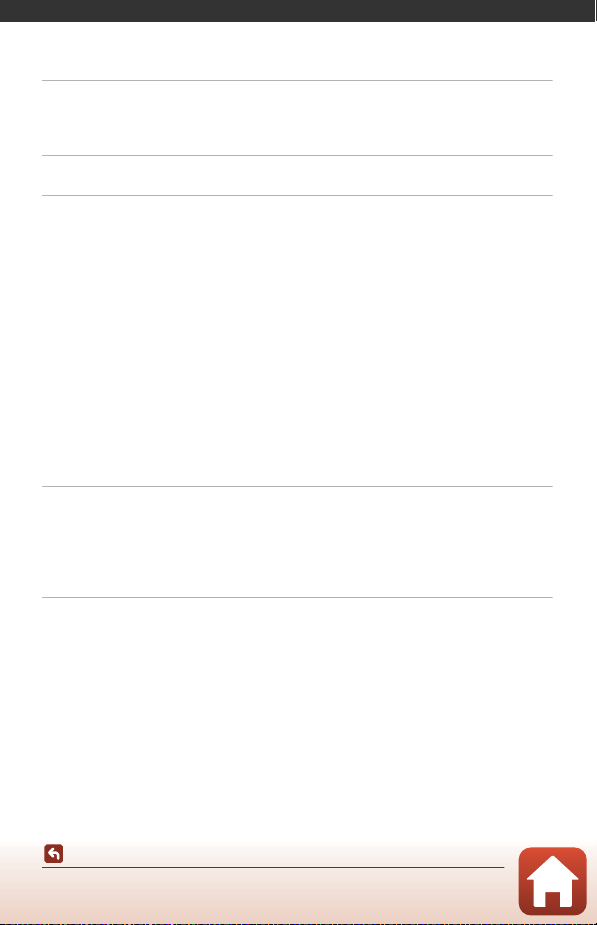
目次
見たいページを探す ........................................................................ ii
目次項目から探す......................................................................................................... ii
目的から探す ................................................................................................................. ii
スマートフォン / タブレットをお使いの方へ................................... iii
はじめに ......................................................................................... v
はじめにお読みください ................................................................................................. v
本書の記載について..................................................................................................... v
カスタマー登録のお願い ............................................................................................ v
ご確認ください ............................................................................................................ vi
安全上のご注意 ............................................................................................................... viii
<重要>耐衝撃性能、防水 / 防じん、結露について ............................................. xii
耐衝撃性能について................................................................................................... xii
防水/防じん性能について......................................................................................... xii
耐衝撃性能、防水/防じん性能についてのご注意.............................................. xiii
水中で使用する前のご注意 ..................................................................................... xiii
使用温度と湿度、結露について............................................................................. xiv
リモコンの防水性能について .................................................................................. xv
リモコンの防水性能、結露についてのご注意 .................................................... xv
点検・修理について................................................................................................... xv
各部の名称...................................................................................... 1
カメラ本体........................................................................................................................... 2
画像モニターの表示内容 ................................................................................................. 4
撮影画面の表示内容..................................................................................................... 4
再生画面の表示内容..................................................................................................... 5
撮影の準備...................................................................................... 6
電池とメモリーカードを入れる ..................................................................................... 7
電池やメモリーカードを取り出すときは ............................................................... 8
使用できるメモリーカード ........................................................................................ 8
電池を充電する .................................................................................................................. 9
電源のON/OFFについて ........................................................................................... 10
電源を ON にして、カメラをセットアップする ..................................................... 11
スマートフォン/タブレットを使う場合 ............................................................... 11
スマートフォン/タブレットを使わない場合....................................................... 14
SnapBridge
活用のヒント ........................................................................................ 15
目次
xvi
Page 17
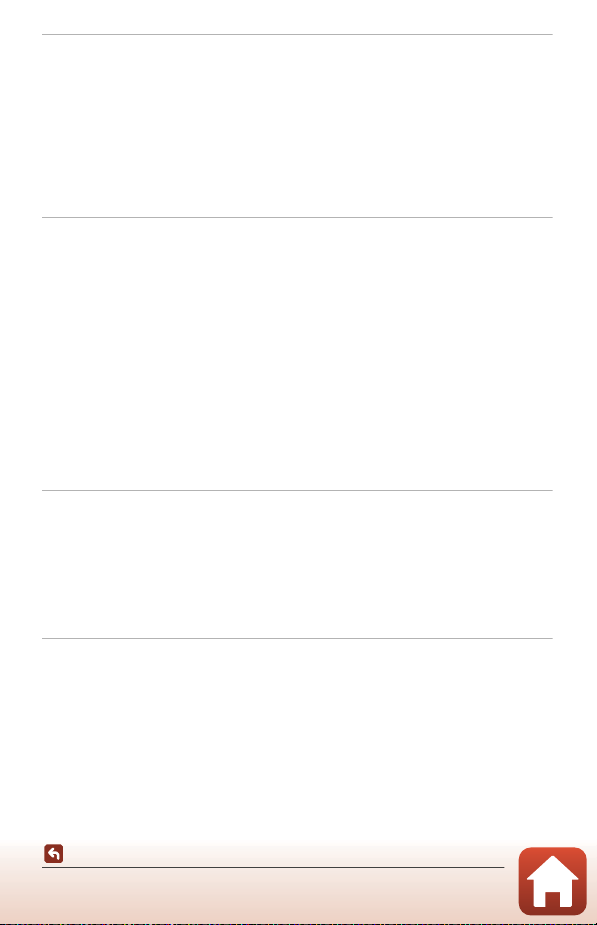
カメラを使ってみよう ................................................................... 17
動画または静止画を撮影する ....................................................................................... 18
動画または静止画を再生する ....................................................................................... 19
画像をスマートフォン / タブレットに送信する ...................................................... 19
アクセサリーを使う........................................................................................................ 21
リモコンを使う ........................................................................................................... 21
ベースアダプターとベースマウントを使う......................................................... 26
レンズプロテクター、水中用レンズプロテクターを使う ............................... 28
状態表示ランプについて ............................................................................................... 30
動画.............................................................................................. 31
動画撮影中の操作 ............................................................................................................ 32
動画撮影中に静止画を記録する.............................................................................. 34
動画撮影中にタグを記録する(ハイライトタグ).............................................. 34
動画撮影モードを選ぶ.................................................................................................... 35
D通常動画................................................................................................................... 37
Dスロー挿入動画 ...................................................................................................... 38
C動画+静止画 ..................................................................................................... 40
Dスーパーラプス動画 .............................................................................................. 41
Eループ動画 .......................................................................................................... 42
Fタイムラプス動画 .................................................................................................. 44
動画再生中の操作 ............................................................................................................ 46
動画の編集......................................................................................................................... 48
撮影時に組み合わせて使えない機能 .......................................................................... 51
テレビ、パソコンとの接続 ............................................................ 53
画像の活用方法 ................................................................................................................ 54
テレビで鑑賞する ............................................................................................................ 55
パソコンに画像を取り込む
(
KeyMission 360/170 Utility).................................................................................... 56
KeyMission 360/170 Utility
パソコンに画像を取り込む ...................................................................................... 56
をインストールする ............................................. 56
メニューを使う ............................................................................. 58
メニューの操作方法........................................................................................................ 59
メニュー項目一覧 ............................................................................................................ 61
動画メニュー ............................................................................................................... 61
静止画メニュー ........................................................................................................... 61
撮影パラメーター設定メニュー.............................................................................. 62
本体設定メニュー....................................................................................................... 62
再生メニュー ............................................................................................................... 63
xvii
目次
Page 18
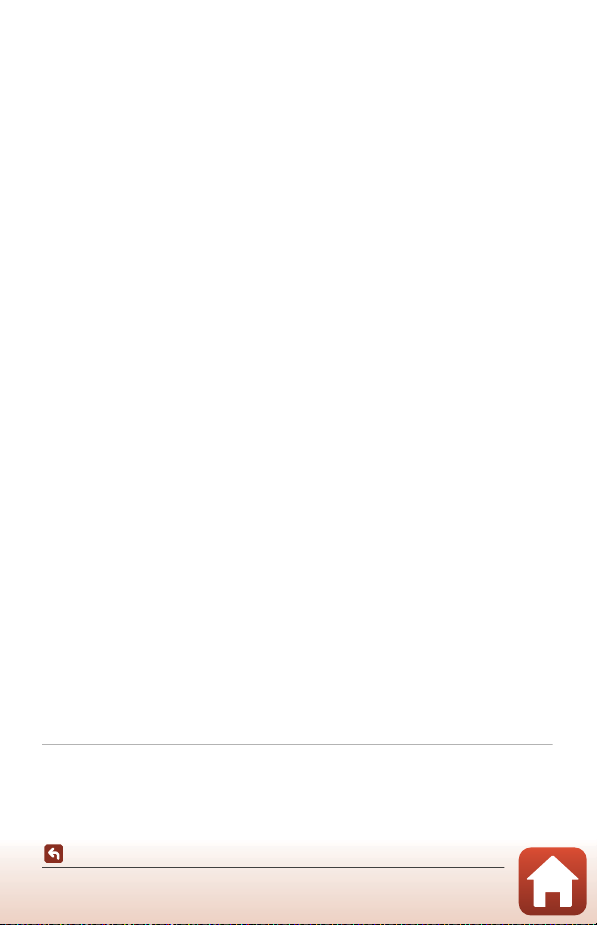
動画メニュー .................................................................................................................... 64
動画撮影モード ........................................................................................................... 64
動画設定........................................................................................................................ 65
NTSC/PAL
電子式手ブレ補正....................................................................................................... 66
風切り音低減 ............................................................................................................... 67
静止画メニュー ................................................................................................................ 68
静止画............................................................................................................................ 68
撮影パラメーター設定メニュー ................................................................................... 69
水中撮影........................................................................................................................ 69
ホワイトバランス(色合いの調整)....................................................................... 69
ピクチャーカラー....................................................................................................... 70
露出補正........................................................................................................................ 70
設定の初期化 ............................................................................................................... 70
本体設定メニュー ............................................................................................................ 71
日時設定........................................................................................................................ 71
モニター設定 ............................................................................................................... 72
操作音............................................................................................................................ 73
オートパワーオフ....................................................................................................... 74
カードの初期化(フォーマット)............................................................................ 75
動画撮影中設定 ........................................................................................................... 75
リモコンFnボタン ...................................................................................................... 76
上下反転撮影 ............................................................................................................... 76
LED
パソコン接続充電....................................................................................................... 77
言語 /Language ......................................................................................................... 77
位置情報........................................................................................................................ 78
設定クリアー ............................................................................................................... 78
認証マークの表示....................................................................................................... 78
バージョン情報 ........................................................................................................... 79
通信メニュー ............................................................................................................... 80
再ペアリング ............................................................................................................... 82
再生メニュー .................................................................................................................... 85
h動画再生 ................................................................................................................... 85
g 動画編集 .................................................................................................................. 85
f 削除 ........................................................................................................................... 85
j画像送信............................................................................................................... 86
i プロテクト ............................................................................................................. 86
e 戻る........................................................................................................................... 86
設定............................................................................................................ 66
輝度設定............................................................................................................... 76
資料.............................................................................................. 87
無線通信機能についてのご注意 ................................................................................... 88
xviii
目次
Page 19
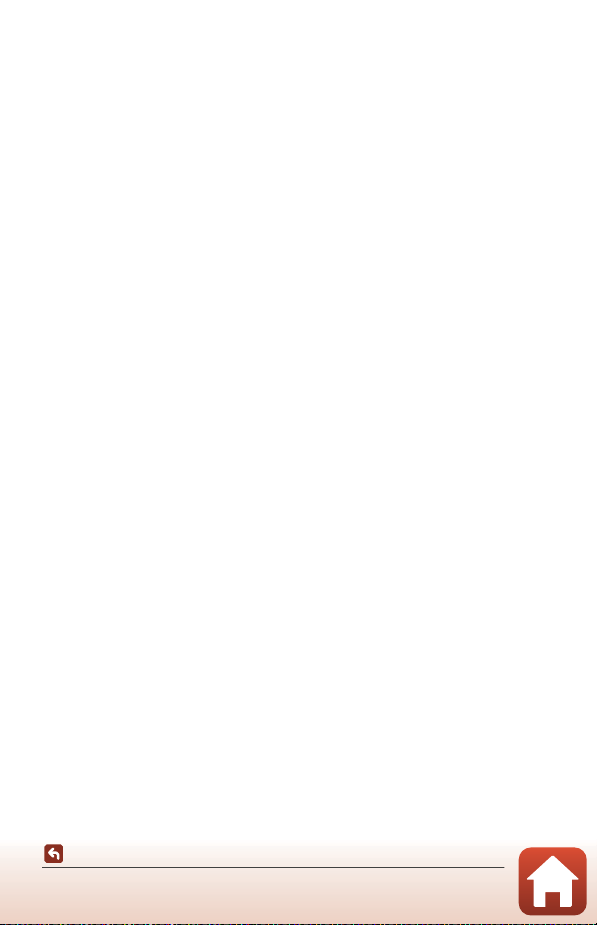
取り扱い上のご注意........................................................................................................ 90
カメラについて ........................................................................................................... 90
電池について ............................................................................................................... 91
本体充電ACアダプターについて ............................................................................ 92
メモリーカードについて .......................................................................................... 93
お手入れ方法 .................................................................................................................... 94
水中で使用後のクリーニング .................................................................................. 94
水中以外で使用後のクリーニング ......................................................................... 95
保管について ............................................................................................................... 95
警告メッセージ ................................................................................................................ 96
故障かな?と思ったら.................................................................................................... 98
記録データのファイル名 ............................................................................................ 103
使用できるアクセサリー ............................................................................................ 104
主な仕様.......................................................................................................................... 107
索引 .................................................................................................................................. 114
ニコンプラザのご案内................................................................................................. 116
修理サービスのご案内................................................................................................. 117
目次
xix
Page 20
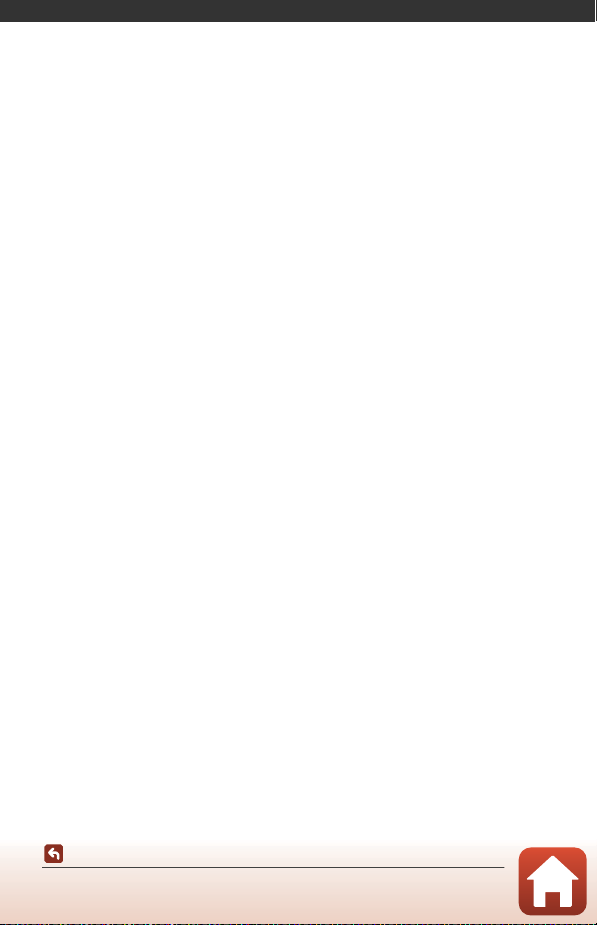
各部の名称
カメラ本体 .....................................................................................................2
画像モニターの表示内容..............................................................................4
各部の名称
1
Page 21
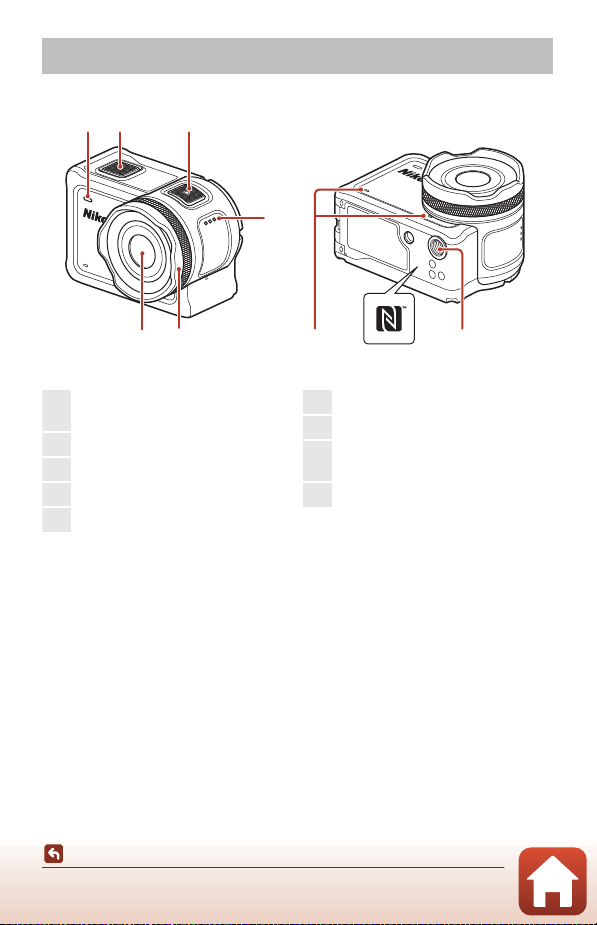
カメラ本体
1
状態表示ランプ(前面側)
........................................
30、76
2
静止画ボタン .........................18
3
動画ボタン ............................. 18
4
スピーカー
5
レンズプロテクター .............. 28
6
レンズ
7
三脚ネジ穴 ...........................108
8
Nマーク(NFC アンテナ部)
................................................
12
9
マイク
12 3
6
4
5
897
各部の名称
カメラ本体
2
Page 22
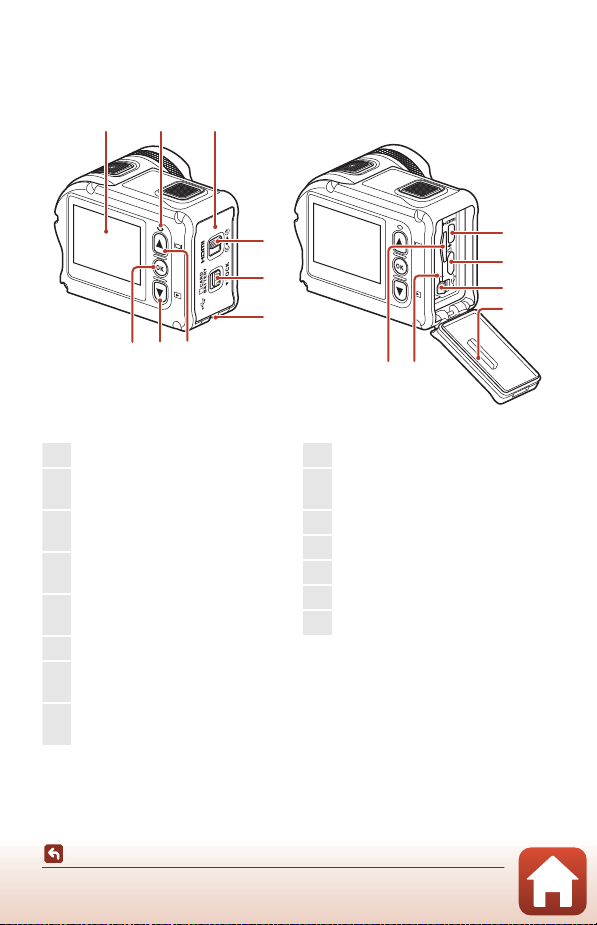
987
5
4
321
6
15 14
1
画像モニター ........................... 4
2
状態表示ランプ(背面側)
........................................
30、76
3
電池/メモリーカードカバー
...................................................
7
4
電池/ メモリーカードカバー開
閉レバー ...................................
7
5
電池 / メモリーカードカバー
ロックレバー ...........................
7
6
脱落防止用ひも取り付け部
7
H(xモニター)ボタン
................................
11、18、59
8
I(c再生)ボタン
................................
11、19、59
9
k(決定)ボタン .........11、59
10
HDMIマイクロ端子(Type D)
................................................
54
11
Micro-USB端子 ..................... 54
12
電池ロックレバー.................... 7
13
防水パッキン
14
電池室....................................... 7
15
メモリーカードスロット ........ 7
10
11
12
13
各部の名称
カメラ本体
3
Page 23
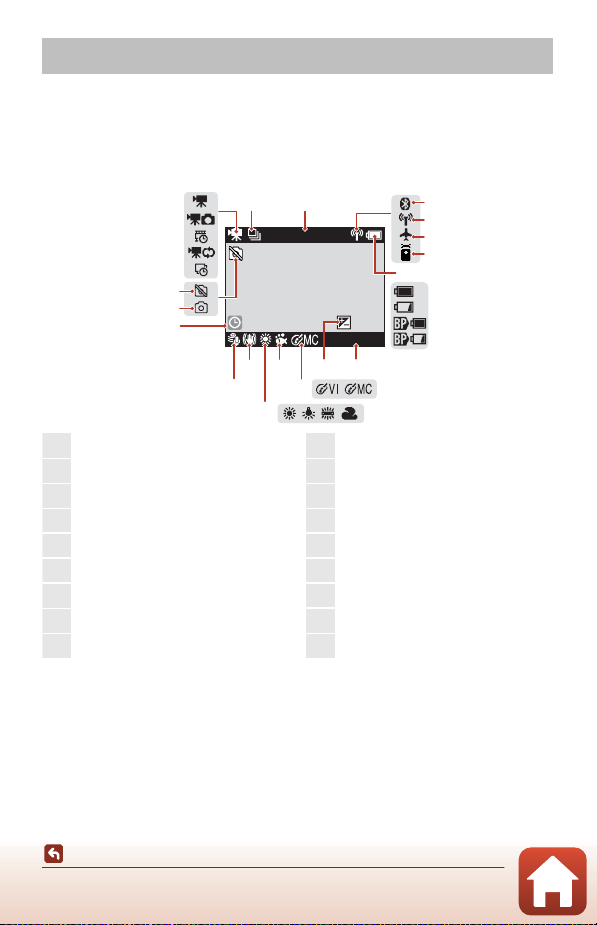
画像モニターの表示内容
[01:00:00]
1080/30p
0.30.3+0.3
+
3
4
5
6
7
8
10 912
11
13
15
16
17
18
14
12
1
動画撮影モード............. 35、64
2
静止画撮影モード .................. 68
3
記録可能時間(動画)
4
Bluetooth通信表示...... 11、80
5
Wi-Fi通信表示............... 16、80
6
機内モード ............................. 80
7
リモコン接続中......................23
8
電池残量表示
9
動画設定 .................................65
10
露出補正値 ............................. 70
11
ピクチャーカラー .................. 70
12
水中撮影 .................................69
13
ホワイトバランス .................. 69
14
電子式手ブレ補正 .................. 66
15
風切り音低減..........................67
16
日時未設定表示......................71
17
静止画記録可能状態表示 ...... 34
18
静止画記録不可状態表示 ...... 34
撮影、再生画面に表示される情報は、カメラの設定や状態によって異なります。
初期設定では電源
設定](A
撮影画面の表示内容
ON時や操作時などに表示され、数秒後に消灯します([モニター
72)→[モニター表示設定]→[情報オート]時)。
C 電池残量表示について
• B:カメラの電池残量はあります。
• b:カメラの電池残量が少なくなりました。
• Y:外部バッテリーの電池残量はあります。
• Z:外部バッテリーの電池残量が少なくなりました。
※ 別売のウォータープルーフケース WP-AA1 にバッテリーを増設しているときに表示
されます。
各部の名称
画像モニターの表示内容
※
4
※
Page 24
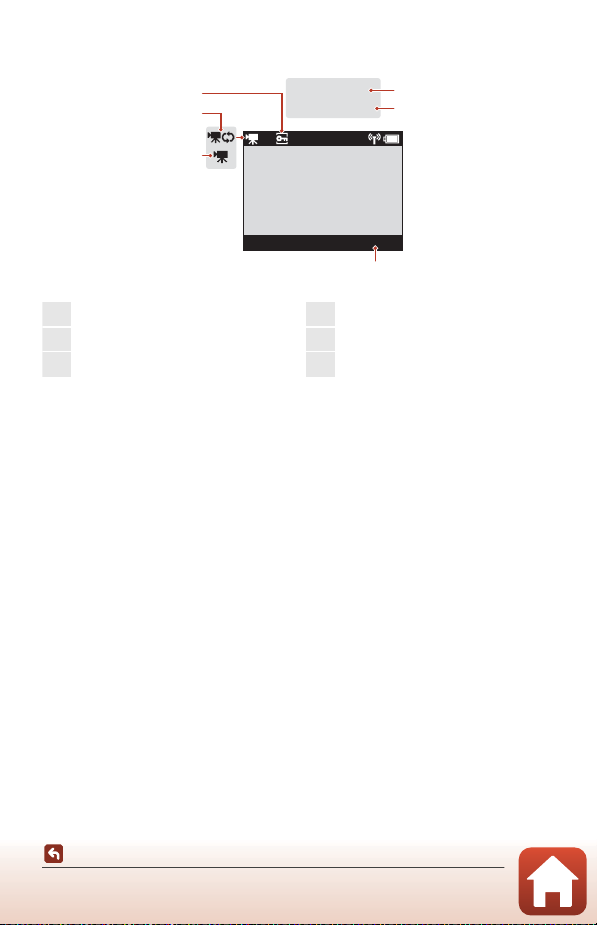
再生画面の表示内容
[00:30:00]
[9999/9999]
1
動画再生モード......................46
2
ループ動画再生モード ..........42
3
プロテクト ............................. 86
4
動画の再生時間
5
画像の番号/全画像数
6
動画設定 .................................65
3
2
1
[00:30:00]
[00:30:00]
[9999/9999]
[9999/9999]
[00:30:00]
1080/30p
4
5
6
各部の名称
画像モニターの表示内容
5
Page 25
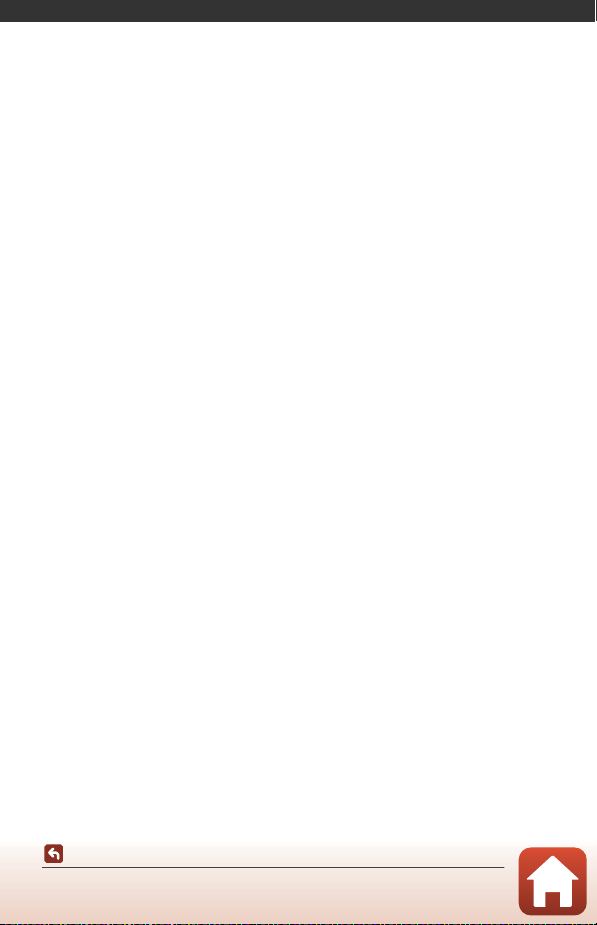
撮影の準備
電池とメモリーカードを入れる ..................................................................7
電池を充電する .............................................................................................9
電源を ON にして、カメラをセットアップする .................................... 11
撮影の準備
6
Page 26
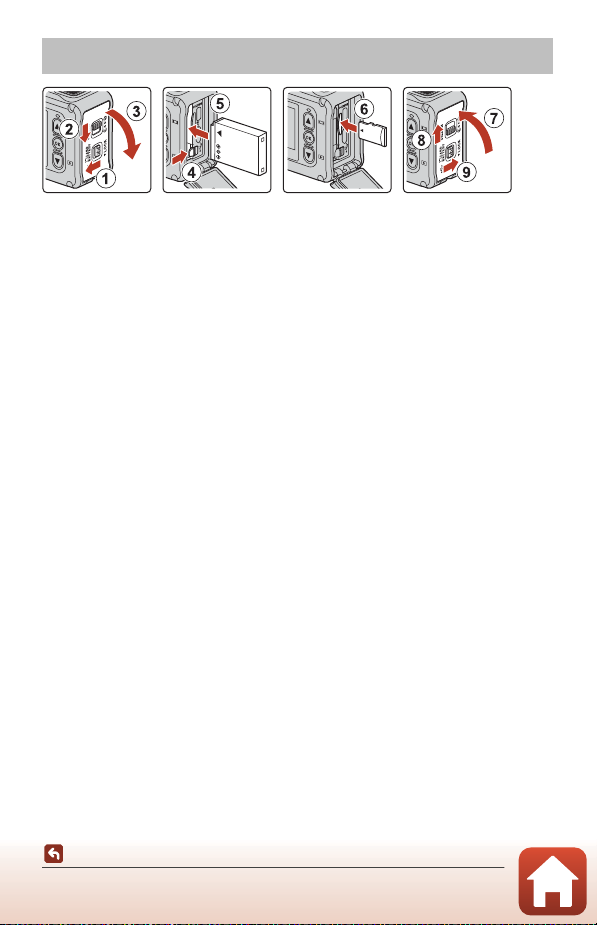
電池とメモリーカードを入れる
• 電池/メモリーカードカバーロックレバー(1)のロックを解除し、電池/ メモ
リーカードカバー開閉レバーを y 位置にして(2)、電池
バーを手前に開きます(3)。
• 電池は、+と−を正しい向きにし、オレンジ色の電池ロックレバーをずらしな
がら(4)、奥まで差し込みます(5)。
• メモリーカードは、正しい向きでカチッと音がするまで差し込みます(6)。
• 電池やメモリーカードの向きを間違えると、カメラやメモリーカードの故障や
破損の原因になりますので、ご注意ください。
• カバーを閉じてから(7)、電池
(8)、電 池
閉レバーとロックレバーのオレンジ色の指標が見えていないことを確認してく
ださい。
/メモリーカードカバーロックレバーをLOCK位置にします(9)。開
/メモリーカード開閉レバーを z 位置にして
/メモリーカードカ
B 防水と防じんについてのご注意
「耐衝撃性能、防水
/防じん性能についてのご注意」→Axiii
B メモリーカードの初期化について
他の機器で使ったメモリーカードをこのカメラではじめて使うときは、必ずこのカメラ
で初期化してください。
• メモリーカードを初期化すると、メモリーカード内のデータは、すべて削除されます。
初期化する前に、必要なデータはパソコンなどに保存してください。
• メモリーカードをカメラに入れ、c(セットアップ)メニューの[本体設定](A
の[カードの初期化]を選びます。
7
撮影の準備
電池とメモリーカードを入れる
59)
Page 27
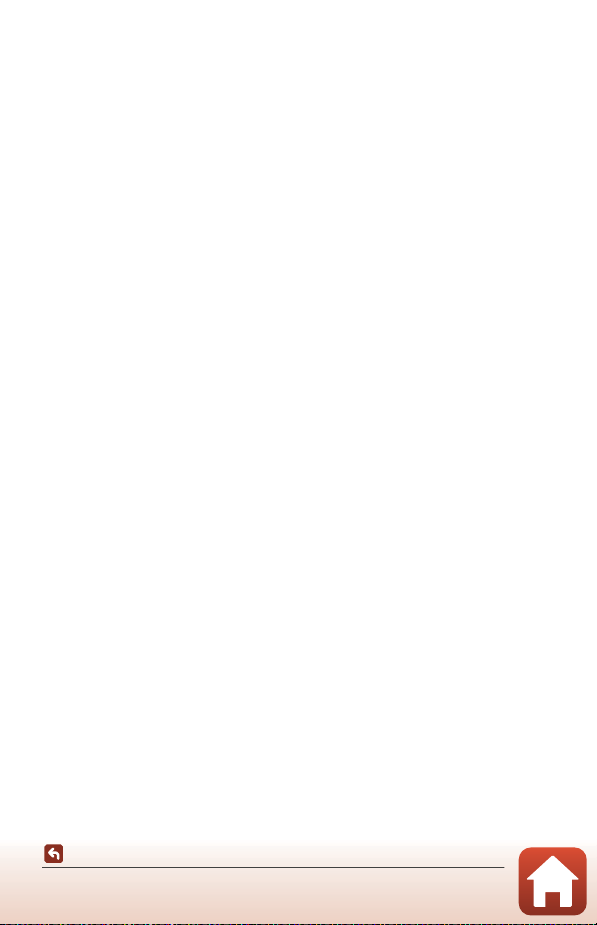
電池やメモリーカードを取り出すときは
電源をOFFにして、状態表示ランプと画面の消灯を確認してから、電池/メモリー
カードカバーを開けます。
• 電池ロックレバーをずらすと、電池が押し出されます。
• メモリーカードを指で軽く押し込むと、メモリーカードが押し出されます。
• カメラを使った直後は、カメラや電池、メモリーカードが熱くなっていること
がありますので、ご注意ください。
使用できるメモリーカード
microSDメモリーカード、microSDHCメモリーカード、および microSDXCメモ
リーカードが使用できます。
•
UHS-Iに対応しています。
• 動画の撮影には、
ドをお使いください。
- 動画のサイズ/フレームレートが[2160/30p](4K UHD)または[2160/25p]
(
4K UHD)のときは、UHSスピードクラス3以上のメモリーカードをお使いく
ださい。
- 転送速度が遅いメモリーカードでは、動画の撮影が途中で終了することがあ
ります。
• カードリーダーなどをお使いの場合は、お使いのメモリーカードに対応していること
をご確認ください。
• メモリーカードの機能、動作の詳細、動作保証などについては、各カードメーカーに
お問い合わせください。
SDスピードクラスがClass 6以上のmicroSDXCメモリーカー
撮影の準備
電池とメモリーカードを入れる
8
Page 28
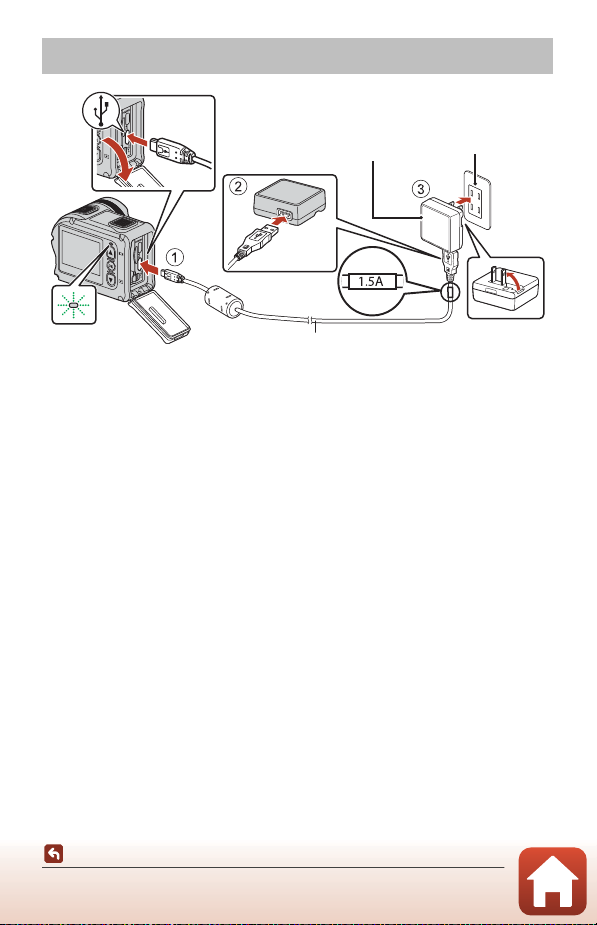
電池を充電する
状態表示ランプ
家庭用コンセント
USB ケーブル(付属)
本体充電
ACアダプター
• 電池を入れたカメラを、図のように家庭用コンセントに接続すると充電が始まり
ます。充電中は状態表示ランプが緑色でゆっくり点滅します。
• 充電が終わると、状態表示ランプが消灯します。コンセントから本体充電
ダプターを外し、
充電時間は、残量がない電池の場合、約
• 状態表示ランプが緑色で速い点滅を繰り返す場合は、充電できません。以下の原
因が考えられます。
USBケーブルを外してください。
3時間です。
- 充電可能な温度ではない。
-USBケーブルまたは本体充電ACアダプターが正しく接続されていない。
- 電池に異常がある。
B USBケーブルについてのご注意
• プラグは形状と向きを確認して、まっすぐに抜き差ししてください。
UC-E21以外のUSBケーブルは絶対に使わないでください。発熱、火災、感電の原因に
•
なります。
B 充電中の電源ONについて
ACアダプターの接続中に動画ボタン、または静止画ボタンを押すと、電源が
本体充電
ONになり、動画や静止画の撮影と再生、およびメニューの操作ができます(一部のメ
ニューの操作に制限があります)。
AC ア
撮影の準備
電池を充電する
9
Page 29
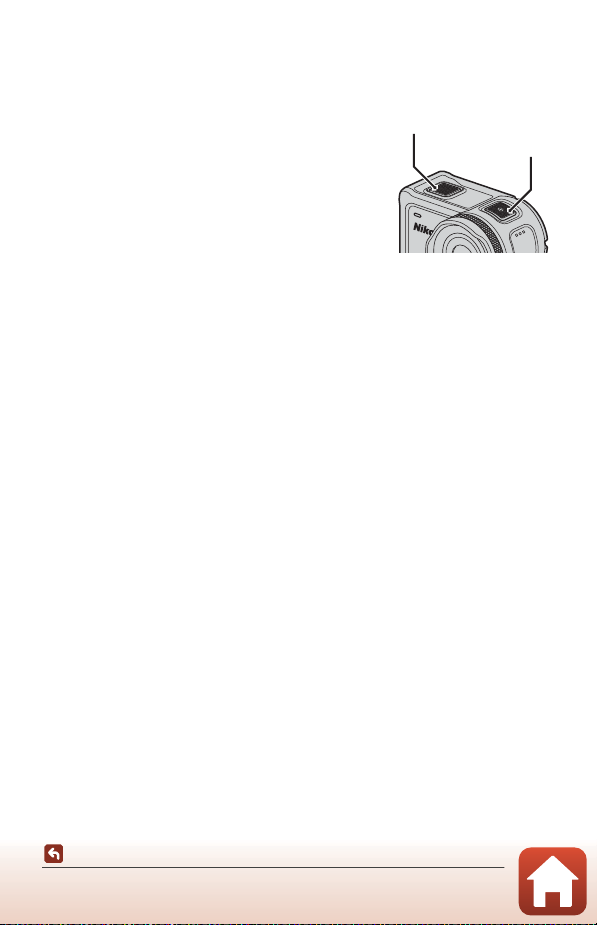
電源のON/OFFについて
静止画ボタン
動画ボタン
電源をONにする
• 動画ボタンまたは静止画ボタンを押すと、カメラの
電源が
ONになり、撮影画面が表示されます。
• 電池残量は、画像モニター(A
アプリの画面で確認できます。
360/170
4)や SnapBridge
電源をOFFにする
• 電源がONのときに動画ボタンを3秒以上長押しすると、電源をOFFにできます。
• 以下の操作でも、電源を
撮影画面にするM
• 撮影後にカメラを操作しない状態が約
す(初期設定)。設定は、c(セットアップ)メニュー(A
の[オートパワーオフ]で変更できます。
OFFにできます。
kボタン M H I ボタンでb(電源OFF)を選ぶ M k ボタン
30秒続くと、電源が自動でOFF になりま
59)の[本体設定]
C オートパワーオフの設定について
• 電池のみで動作している場合、操作しない状態が続くと、オートパワーオフの設定に
関わらず、決められた時間で電源が
- 電源ON後(撮影開始前):1 分
- メニュー操作、または再生モードでの操作後:3分
- 通信メニュー[スマートフォンと接続]でNFC接続待機中:30分
- 通信メニュー[リモコンとの接続]で接続待機中:3分
-HDMIケーブル接続中(無信号の場合):30分
-USBケーブル接続中(データ送受信がない場合):30分
• 以下の場合は、オートパワーオフしません
-ACアダプター EH-62F接続中
- パソコンとの接続中
OFFになります。
B リモート撮影中の電源OFFについて
SnapBridge 360/170アプリでリモート撮影中は、カメラのボタンは無効になります。電
OFFにしたいときは、リモート撮影を終了してください。
源を
リモート撮影の詳細については、
覧ください。
撮影の準備
電池を充電する
SnapBridge 360/170アプリのオンラインヘルプをご
10
Page 30
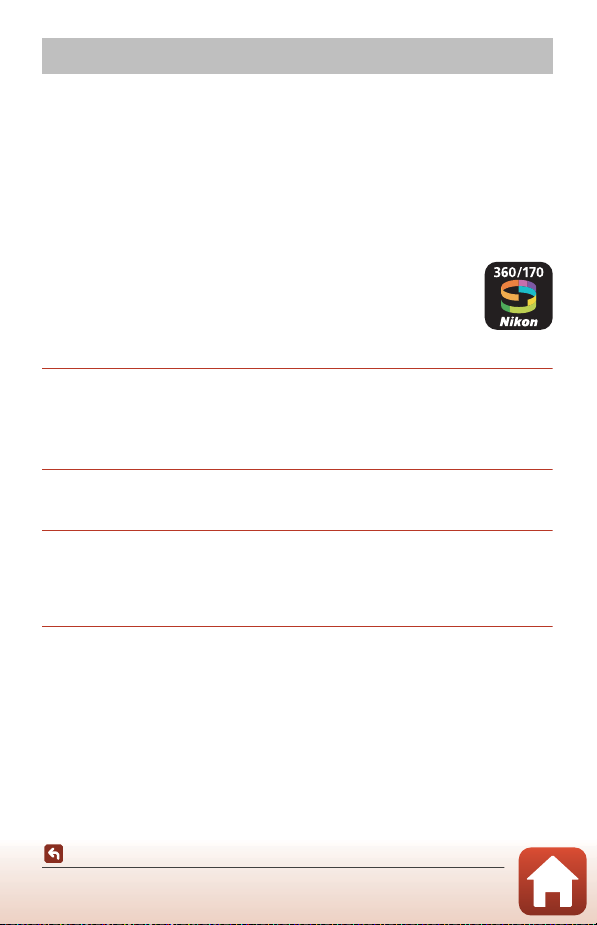
電源をONにして、カメラをセットアップする
スマートフォン/タブレットを使う場合
カメラとスマートフォン/タブレット(以下、「スマートフォン」と表記します)を
Bluetoothで接続する設定を、ここでは「ペアリング」と呼びます。
●
カメラ
• 空き容量のある
• 途中で電源が切れないよう、十分に充電されていることを確認します。
●
スマートフォン
• 「
SnapBridge」と「SnapBridge 360/170」の2 種類のアプリが
ありますが、このカメラとのペアリングには、「
」をお使いください。
170
• スマートフォンの
ください。
1
カメラの電源がOFFになっている(画面が消灯している)ことを確
認する
• カメラの電源をOFFにするには、動画ボタンを3 秒以上長押しします。→「電源
の
2
スマートフォンのBluetoothとWi-Fiの設定を有効にする
• NFCを使う場合:スマートフォンのNFCの設定を有効にしてください。
3
SnapBridge 360/170アプリをインストールする
• SnapBridge 360/170アプリをインストール後、NFCを使うすべてのアプリ
SnapBridge 360/170 アプリを含む)を終了してください。NFCを使うアプ
(
リが動作していると、ペアリングに失敗することがあります。
microSDメモリーカードを入れます。
SnapBridge 360/
Bluetooth 設定画面からはペアリングしないで
ON/OFFについて」(A10)
4
動画ボタン、または静止画ボタンを押し、カメラの電源をON にする
• 言語選択の画面が表示されます。背面の HI で言語を選び、k ボタンを押して
決定します。
C「SnapBridge 360/170アプリ 使い方動画」について
下記のウェブサイトで、
画で分かりやすく紹介しています。
http://imaging.nikon.com/lineup/action/keymission_170/index.htm#movie
撮影の準備
ONにして、カメラをセットアップする
電源を
SnapBridge 360/170アプリのペアリングや基本操作などを動
11
Page 31

5
I で画面をスクロールして[設定]を選
び、kボタンを押す
• スマートフォンを使わずにカメラをセットアッ
プする場合は、[後で]を選びます(A
6
NFC を使わない場合は、I で画面をスク
14)。
ロールして[次へ]を選び、kボタンを
押す
• カメラに右の画面が表示されます。画面をスク
ロールするとアプリ名とカメラ名が表示されま
す。
• 状態表示ランプが赤と緑で交互に点滅し、カメラ
がペアリング待機状態になります。
NFCを使う場合:
•
6で[次へ]を選ぶ前に、スマートフォンのNFC アンテナ部を、カメラのY(N
手順
マーク)にタッチします(A2)。スマートフォンのSnapBridge 360/170アプリが
起動し、画面に[カメラ名の取得ができました。接続を切り替えますか。]と表示
されたら、[
7
スマートフォンのSnapBridge 360/170アプリを起動する
• スマートフォンに右の画面が表示されたら、カメラ名をタッ
チしてください。
iOSの場合:
•
カメラ名をタッチした後にアクセサリーの選択画面が表示さ
れたときは、スマートフォンの画面右上のB
が白色から灰色に変わってから、カメラ名をタッチしてくださ
い。カメラ名が表示されるまでに時間がかかることがありま
す。
OK]を選びます。手順8に進んでください。
SnapBridgeは
通信メニューで後から
でも設定できます。
SnapBridge360/170を
アプリのストアで 検索
してダウンロードし
てください 。
ダウンロードしたら
アプリを
Bluetooth マーク
設定
後で
カメラと接続
カメラ名
KeyMission 170_xxxxxxxx
撮影の準備
ONにして、カメラをセットアップする
電源を
12
Page 32

8
認証コードを確認する
• カメラの画面とスマートフォ
ンの画面に同じ認証コードが
表示されていることを確認し
ます。
• カメラとスマートフォンを、同
じタイミングで以下のように
操作してください。
- カメラ:Iで画面をスクロールして[OK]を選び、kボタンを押します。
- スマートフォン:[ペアリング]をタッチします(ボタン名はスマートフォン
の機種によって異なることがあります)。
9
画面の指示に従ってペアリングを完了す
る
• カメラ:ペアリングに成功すると、右の画面が表
示されます。Iで画面をスクロールして[次へ]
を選んでkボタンを押してください。
• スマートフォン:画面の指示に従って操作してく
ださい。
10
カメラの画面に従ってセットアップを完了する
• [位置情報をスマートフォンから取得しますか?]で[はい]を選ぶと、撮影画
像に位置情報が記録されます。
体の位置情報機能を有効にしてください。
• [日時をスマートフォンと同期させますか?]で[はい]を選ぶと、カメラの内
蔵時計を自動で設定できます。
にしてください。
• セットアップが完了すると、撮影画面になります。
SnapBridge活用のヒント」(A15)をご覧ください。
• 「
選択してください。
認証コード
000000
OK
戻る
カメラとスマートフォン
がつ な が り ました 。
撮った写真は
SnapBridgeが
スマートフォンに
SnapBridge 360/170 アプリとスマートフォン本
SnapBridge 360/170 アプリの時刻の同期を有効
B 無線通信が禁止されている場所で、通信機能をOFFにする
カメラの通信メニューで[機内モード]を[する]にしてください。スマートフォンと
の常時接続も一時的に切断されますが、[しない]に戻すと自動的に再接続します。
13
撮影の準備
ONにして、カメラをセットアップする
電源を
Page 33

スマートフォン/タブレットを使わない場合
SnapBridgeは
通信メニューで後から
でも設定できます。
設定
後で
日時を手動で設定します。
1
動画ボタン、または静止画ボタンを押し、カメラの電源を ON にす
る(A
10)
• 言語選択の画面が表示されます。背面の HI で言語を選び、k ボタンを押して
決定します。
• 言語はc(セットアップ)メニューの[本体設定](A
で変更できます。
2
右の画面が表示されたら、HIで[後で]
を選び、kボタンを押す
• 右の画面は、Iで下までスクロールすると表示さ
れます。
• 画面に[日時を設定しますか?]と表示されたら、
[はい]を選びます。
3
HIで日付の表示順を選び、kボタンを押す
4
日付と時刻を設定して、kボタンを押す
• kボタンでカーソルを移動して項目を選び、HI
で日時を合わせます。
• カーソルを一番右まで移動してk ボタンを押し、
設定を確認します。
5
確認画面が表示されたら、HI で[はい]を選び、kボタンを押す
• セットアップが完了すると、撮影画面になります。
59)の[ 言語/Language]
2016 01 01 00 00
C 日時の設定を変更するには
c(セットアップ)メニューの[本体設定](A
撮影の準備
ONにして、カメラをセットアップする
電源を
59) の[日時設定]で設定します。
14
Page 34

SnapBridge活用のヒント
カメラとスマートフォンをペアリングすると、SnapBridge 360/170
アプリのさまざまな機能が使えます。
詳しい使い方はオンラインヘルプをご覧ください。
http://nikonimglib.com/snbrkm/onlinehelp/ja/index.html
SnapBridge360/170
説明]でも表示できます。
撮影画像の送信について
初期設定では、カメラで撮影した画像はスマートフォンに自動で送信されます。
• スマートフォンはカメラの近くに置き、
ください。
項目 内容
画像の自動送信を
OFFにする
静止画の送信条件を
設定する
選んだ画像を送信する撮影時に自動送信しなかった画像は、カメラの再生メニューの
画像サイズを選択す
る
B 画像送信についてのご注意
動画は、[撮影時画像送信]とj(画像送信)では送信できません。動画をスマート
フォンに取り込むには、
アプリの[その他]M[情報・設定]M[操作
SnapBridge 360/170 アプリを起動して
本体設定メニュー([本体設定])(A
影時画像送信]の[静止画]で設定します。
自動送信する画像の種類を、本体設定メニュー([本体設定])
59)の通信メニュー[撮影時画像送信]の[静止画送信条
(A
件]で変更できます。
j(画像送信)でスマートフォンに送信できます(A
59)の通信メニュー[撮
19)。
SnapBridge 360/170 アプリでスマートフォンに保存する画像
サイズを選択できます。初期設定は
2Mサイズです。
SnapBridge 360/170 アプリを操作してください。
撮影の準備
ONにして、カメラをセットアップする
電源を
15
Page 35

無線通信機能について
項目 内容
カメラのセットアッ
プ後にペアリングす
る
ペアリングを解除す
る
カメラの通信メニュー[スマートフォンと接続]を選び、「ス
マートフォン
設定します。
/タブレットを使う場合」の手順 5(A12)から
SnapBridge 360/170アプリの、a[つながる]の eをタッチ
して表示される画面で、[ペアリングを切る]をタッチします。
リモート撮影やお好み画像転送などでは
Wi-Fi接続になります。
iOSの場合は、スマートフォンの[設定]>[Wi-Fi]でカメラ
SSIDを選んでWi-Fi接続してください。
Wi-Fi接続について
登録できるスマート
フォンの台数
の
[パスワード]や[認証
メニュー M[本体設定]M[通信メニュー]M[
続設定]で確認できます。
パスワードの初期値は
初期値から変更してください。
このカメラは接続するスマートフォンを最大
す。ただし一度に接続できるのは
/暗号]はカメラのc(セットアップ)
Wi-Fi]M[接
"NikonKeyMission"です。パスワードは
5台登録できま
1台のみです。
C 再ペアリングについて
ペアリングを解除後にもう一度ペアリングするときは、再ペアリングをしてください。
カメラの通信メニュー[スマートフォンと接続]を選び、カメラとスマートフォンの画
面に従って設定してください。
NFCを使わない:次へを選択してください。]画面で[次へ]を選びkボタンを押した
[
ときは、スマートフォンの
がる]のeをタッチして表示される画面で、ペアリングするカメラの機種名をタッチし
ます。カメラの画面に認証コードが表示されたら、「スマートフォン
場合」の手順
8(A13)以降に従って設定してください。
SnapBridge 360/170アプリを起動してください。a[つな
/タブレットを使う
SnapBridge 360/170 アプリのその他の機能について
項目 内容
リモートで撮影
する
リモートで設定
を変更する
カメラ内の画像
を閲覧する
スマートフォンでカメラのシャッターがきれます。
スマートフォンで撮影の設定などを変更できます。
カメラに保存した画像を、スマートフォンで閲覧できます(カメラ
OFFのときも閲覧できます)。スマートフォンで画像を指
の電源が
定して、カメラから送信することもできます。
撮影の準備
ONにして、カメラをセットアップする
電源を
16
Page 36

カメラを使ってみよう
動画または静止画を撮影する ................................................................... 18
動画または静止画を再生する ................................................................... 19
画像をスマートフォン / タブレットに送信する..................................... 19
アクセサリーを使う .................................................................................. 21
状態表示ランプについて........................................................................... 30
カメラを使ってみよう
17
Page 37

動画または静止画を撮影する
静止画ボタン
動画ボタン
1
動画ボタン、または静止画ボタンを押す
• 電源がON になり、撮影画面が画像モニターに表
示されます。
• 静止画を連写するには、c(セットアップ)メ
ニューの静止画メニューで[連写]を選んでくだ
さい。
2
動画は動画ボタン、静止画は静止画ボタンを押して撮影する
• 動画撮影を終了するには、もう一度動画ボタンを押します。
撮影した動画や静止画はメモリーカードに保存されます。
B 水中での使用について
• 水中で使用するときは、水中用レンズプロテクターを取り付けてください(A
水中用レンズプロテクターを取り付けないと、ぼやけた画像になります。
• c(セットアップ)メニューの[撮影パラメーター設定]の[水中撮影]を[ する]に
設定してください(A
• 水中では画角(写る範囲)は狭くなります。
• 水中では無線通信はできません。リモコンも使用できません。
59)。
C モニターの消灯・点灯について
• 撮影画面が表示されているときに H(x モニター)ボタンを押すと、モニターを消
灯・点灯できます。
• 動画撮影を開始して
影中はH(xモニター)ボタンは使えません。モニターが消灯するまでの時間はc
(セットアップ)メニューの
更できます。
30秒過ぎるとモニターが自動で消灯します(初期設定)。動画撮
[本体設定]の[動画撮影中設定]の[LCD自動消灯]で 変
C カメラの電源OFFについて
初期状態では、動画または静止画を撮影完了してカメラを
で電源が
OFFになります(A10)。
30秒間操作しなければ、自動
C 4 GBを超える動画について
4 GBを超える動画を撮影すると、複数のファイルに分割して記録します。1ファイルの
ファイルサイズは最大
カメラを使ってみよう
動画または静止画を撮影する
4 GBです。
18
28)。
Page 38

動画または静止画を再生する
水中用レンズプロテクターに指紋などの汚れがあると、汚れが画像に写り込みま
す。撮影前に、柔らかい乾いた布で汚れをふき取ってください。
1
Iボタンを押す
• 電源がOFFのときは、この操作の前に動画ボタン、または
静止画ボタンを押して電源を
HOME)画面で、a(再生)を選んでも再生できます
• W(
59)。
(A
• 画像モニターには、最後に撮影した画像または動画の
レーム目が表示されます。
2
HIで再生したい画像を表示する
• HIを長押しすると、画像が早く切り換わります。
• 動画を再生するには、ここで k ボタンを押して h(再生)
を選びます。
• カメラ本体で動画編集もできます(A
ONにします。
1 フ
48)。
画像をスマートフォン/タブレットに送信する
撮影後に画像を送信するときは、スマートフォン側でSnapBridge 360/170 アプ
リを起動し、カメラ側で次の操作を行います。
1
Iボタンを押す
• 電源がOFFのときは、この操作の前に動画ボタン、または
静止画ボタンを押して電源を
• 画像モニターには、最後に撮影した画像または動画の
レーム目が表示されます。
ONにします。
1 フ
カメラを使ってみよう
動画または静止画を再生する
19
Page 39

2
[ 4/4 ]
再生メニュー
はい
いいえ
送信予約します。
よろしいですか?
HIで送信したい静止画を表示する
• HIを長押しすると、画像が早く切り換わります。
• カメラからの操作では、動画は送信できません。動画を送
信するには、
い。
3
kボタンを押し、再生メニューを表示
する
4
HIでj(画像送信)を選び、kボタ
ンを押す
• この手順でf(削除)を選ぶと、表示されている
画像を削除できます。
5
[はい]を選び、kボタンを押す
• 画像がスマートフォンに送信されます。
SnapBridge 360/170 アプリを操作してくださ
[ 3/4 ]
1080/12
カメラを使ってみよう
画像をスマートフォン
20
/タブレットに送信する
Page 40

アクセサリーを使う
電池室カバー
カメラに付属のアクセサリーの使い方や機能について説明します。
リモコンを使う
リモコンML-L6 を使うと、遠隔操作で動画、静止画の撮影やハイライトタグの挿
入などができます。カメラの電源を
リモコン各部の名称と機能
12 543
ONにすることもできます。
操作部 機能
1
電源ボタン
2
wボタン
3
静止画ボタン
状態表示ランプ
4
5
動画ボタン
電源ボタンを押すと、リモコンの電源が
もう一度押すと
カメラの電源を
動画撮影中に押すと、以下のいずれかができます。
• ハイライトタグの挿入(初期設定)
• ハイフレームレート動画に切り換え(スロー挿入
動画撮影中)
w ボタンを押したときの動作は、c(セットアッ
プ)メニュー(A
カメラの接続先をリモコンからペアリング済みの
スマートフォンに切り換えます。
カメラの静止画ボタンと同じ機能です。
カメラの電源の
カメラの状態表示ランプと連動して、撮影の動作状
態を表示します。
カメラの電源の
ます。
B リモコンのご使用のご注意
• 水中では使用できません。
• 「リモコンの防水性能について」(A
アクセサリーを使う
xv)をよくお読みください。
意」(A
カメラを使ってみよう
A
OFFになります。
OFFにすることもできます。
ONになり、
−
34、
38
59)の[本体設定]で切り換えます。
24
ONや静止画撮影ができます。
18
25
ONや動画撮影の開始と停止ができ
18
xv)、「リモコンの防水性能、結露についてのご注
21
Page 41

リモコンに電池を入れる
3V CR2032型リチウム電池を入れます。
• 硬貨などで(1)電池室カバーを反時計まわりに回し(2)、電池室カバーを開
けます。
• 「
+」と「-」の向きに注意して、電池を中央にセットします(3)。電池が電池
室の中央におさまっていることを確認してください(4)。
• 電池室カバーのN をリモコンのRに合わせて置き(5)、電池室カバーを親指
で押し込みます(6)。電池室カバーは時計まわりに少し回転した位置で止まり
ます(7)。
• 硬貨などで電池室カバーを時計まわりに回します(8)。電池室カバーのXが
リモコンのR の位置に来るまでしっかり回してロックします(9)。
• 電池室カバーを閉じるときは、糸くずなど細かい異物を挟み込まないようご注
意ください。防水性能が損なわれ、浸水の原因になります。
カメラを使ってみよう
アクセサリーを使う
22
Page 42

カメラとリモコンをペアリングする
はじめてリモコンを使うときには、カメラとのペアリングが必要です(カメラに
付属のリモコンは出荷時にペアリング済みです。以下の設定は必要ありません)。
※ カメラとリモコンをBluetooth で接続する設定のことを、ここではペアリングと言い
ます。
• リモコンは1台のカメラにつき1個のみペアリングできます。別のリモコンを登
録すると、最後に登録したリモコンのみ有効になります。
1
カメラをペアリング待機中にする
• 撮影画面にする M kボタン M c(セットアップ)アイコン M kボタン M 本体
設定
M kボタン M 通信メニュー M kボタン M リモコンとの接続M kボタン
2
リモコンの電源ボタンを長押し(3秒以上)する
• カメラとリモコンのペアリングがはじまります。この間、リモコンの状態表示ラ
ンプが点滅します。
• ペアリングが完了すると、撮影画面にリモコンの
アイコンが表示されます。
• ペアリングに失敗したことを知らせるメッセー
ジが表示されたら、手順
い。
1からやり直してくださ
[00:27:35]
1080/30p
C カメラの状態表示ランプについて
• ペアリング待機中は、カメラの状態表示ランプが緑と赤で交互に点滅します。
• ペアリングに成功すると、緑色で
• ペアリングに失敗すると、赤色で
2回点滅します。
6回点滅します。
カメラを使ってみよう
アクセサリーを使う
23
Page 43

スマートフォンとリモコンを切り換える
[00:27:35]
1080/30p
スマートフォンとリモコンは同時に使用できません。以下の手順で切り換えてく
ださい。
●
スマートフォンからリモコンに切り換える
カメラの接続先をスマートフォンからペアリング済みのリモコンに切り換えま
す。
1
通信メニューの[接続先切替]で[カメラとリモコン]を選ぶ
• カメラの接続先がリモコンに切り換わります。
2
リモコンの電源をONにする
• カメラとリモコンが接続されます。
撮影画面にRが表示されます。
● リモコンからスマートフォンに切り換える
カメラの接続先をリモコンからペアリング済みのスマートフォンに切り換えま
す。
1
カメラとリモコンの電源をONにし、リモコンの wボタンを長押し
する
• カメラの接続先がスマートフォンに切り換わります。
2
スマートフォンでSnapBridge 360/170 アプリを起動する
• カメラとスマートフォンが接続されます。
撮影画面に、Bが表示されます。
カメラを使ってみよう
アクセサリーを使う
24
Page 44

リストバンド(別売)を使う
リモコン用リストバンドAA-13を使って、リモコンを手首などに固定できます。
C 下記の手順について
左手首に装着する例で説明しています。
1
リストバンドにリモコン
を取り付ける
• バンドの端を面ファスナー
でしっかりと固定してくだ
さい(2)。
2
リストバンドを装着する
• バンドの先端をバックルから引き出し
(1)、手首に巻いたバンドに固定します
(2)。
B リストバンドの装着とご使用について
• 落下や誤作動の防止のため、確実に装着してください。
• リストバンドは水中に放置しないでください。
リモコンの状態表示ランプについて
カメラの状態表示ランプと同じように点灯/点滅します。
状態 色 内容
点灯 赤
点滅 赤[スロー挿入動画]でスロー動画撮影中
3回点滅後に点灯 赤[スーパーラプス動画][ループ動画]の撮影中
1回点灯後に消灯 緑
[通常動画][動画+静止画][タイムラプス動画]の撮影
中。[スロー挿入動画]で通常速度動画を撮影中
• 静止画を撮影したとき
• ハイライトタグを挿入したとき
カメラを使ってみよう
アクセサリーを使う
25
Page 45

ベースアダプターとベースマウントを使う
カメラにベースアダプターを取り付けると、ベースマウントなどの専用アクセサ
リーを使用できるようになります。
• ベースマウントは、粘着力を高めるために、カメラを使用する
貼り付けてください。
1
カメラ取り付けネジをカメラの三脚ネ
ジ穴に合わせ(1)、カメラ取り付けノ
ブを締める(2)
2
ベースアダプターのバックルをベース
マウントに取り付ける
• バックルの 2 つの突起部を同時につまみなが
ら、カチッと音がするまで、バックルをスライ
ドさせます。
24時間以上前に
• バックルを外すときは、
つまみながら、取り付けと逆の方向にスライド
させます。
カメラを使ってみよう
アクセサリーを使う
2 つの突起部を同時に
26
Page 46

3
カメラの角度を調整する
• 雲台ロックネジを緩めて(1)、カメラの角度
を決めてから(2)、ネジを締めます(3)。
4
ベースマウントを接着させる表面に、異物がないことを確認する
• ほこりや水分などの異物がある場合は、取り除いてください。
5
ベースマウントの裏の剥離フィルムをはがし、ベースマウントを
しっかり押しつけて表面全体が接触するように貼り付ける
ベースマウントについて
ベースマウントは、カメラを搭載したベースアダプターを簡単に着脱するアクセ
サリーです。
カメラを取り付けたい場所に接着します。
接着面に応じて、平面用と曲面用を使い分けてください。
ベースマウントは車載用ではありません。車には取り付けないでください。
• ベースマウント(平面):
平らな面に取り付ける場合に使います。
• ベースマウント(曲面):
ヘルメットなどの曲面に取り付ける場合に使います。
B ベースアダプターおよびベースマウント使用時のご注意
• ベースアダプターやベースマウントは、スキー板やスノーボードに直接取り付けるな
ど、荷重が急激に加わるような使い方をしないでください。荷重が急激に加わると、
アクセサリーが破損したり、ベースマウントの接着がはがれたりします。
• 接着したベースマウントは、はがして再利用できません。
• 接着する素材によっては、表面が壊れたり、塗装がはがれる可能性があります。取り
付ける際には、十分ご注意ください。
• ベースマウントは、木やコンクリートなど、表面に凹凸のある素材への接着には適し
ていません。
27
カメラを使ってみよう
アクセサリーを使う
Page 47

レンズプロテクター、水中用レンズプロテクターを使
水中用レンズプロテクターレンズプロテクター
う
• レンズプロテクター
正面からの衝撃に対してレンズを保護するプロテクターです。
• 水中用レンズプロテクター
水中で使用するときや、砂利などがぶつかるような場面でレンズを保護するプ
ロテクターです。
※ ご購入時は、カメラにレンズプロテクターが装着されています。
※
B 水中での使用について
水中で使用するときは、水中用レンズプロテクターを取り付けてください。水中用レン
ズプロテクターを取り付けないと、ぼやけた画像になります。
レンズプロテクター /水中用レンズプロテクターを取り付ける
B 水中用レンズプロテクター取り付け時のご注意
柔らかな布やエアダスターなどでカメラや水中用レンズプロテクターに付着した水分や
ごみを取り除いてください。
水分が残った状態で取り付けると、結露の原因になります。
1
レンズプロテクターとカメラの指標を合わせて、カメラにはめ込む
カメラを使ってみよう
アクセサリーを使う
28
Page 48

2
レンズプロテクターを右に回して固定する
• カメラ上部の指標(S)とレンズプロテクターの指標が合う位置(カチッという
位置)まで回してください。
• 水中用レンズプロテクターは、カメラ側に押しつけながら取り付けてください。
B 取り付け後のご確認について
確実に装着されていることを確認してください。
レンズプロテクター /水中用レンズプロテクターを取り外す
1
レンズプロテクターを左に回す
2
レンズプロテクターを手前に取り外す
カメラを使ってみよう
アクセサリーを使う
29
Page 49

状態表示ランプについて
状態表示ランプ
状態表示ランプの表示で、カメラの状態を確認できます。
C 前面側、背面側の機能について
• 前面と背面の状態表示ランプは同じ表示をします。
• 状態表示ランプの明るさは調節できます(A
状態 色 内容
•
HDMI ケーブルでテレビに接続しています。
緑
点灯
点滅
速い点滅
点灯後に消灯 橙色
• パソコンの認識中です。
• 静止画の撮影中です。
赤 動画の撮影中です。
• 充電中です。充電が完了すると消灯します。
USB ケーブルでパソコンと接続中です。
緑
•
• ペアリングが完了しました。
• スロー挿入動画を撮影中です。
• メモリーカードにアクセス中です(書き込み、または
赤
初期化中)。
• ファームウェアをバージョンアップ中です。
• ペアリングに失敗しました。
/赤 ペアリングの待機中です(緑と赤が交互に点滅します)。
緑
緑 充電できません(エラー)。
カメラの内部が高温になっています。電源が自動で
赤
になります。温度が下がるまで放置してからお使いくだ
さい。
ハイライトタグを挿入したとき、リモコンで電源を
したときは、短時間、橙色で点灯します。
76)。
OFF
ONに
カメラを使ってみよう
状態表示ランプについて
30
Page 50

動画
動画撮影中の操作 ...................................................................................... 32
動画撮影モードを選ぶ............................................................................... 35
動画再生中の操作 ...................................................................................... 46
動画の編集 .................................................................................................. 48
撮影時に組み合わせて使えない機能 ....................................................... 51
動画
31
Page 51

動画撮影中の操作
動画撮影についてのご注意
B メモリーカードについて
動画の撮影には、
いください。
• 動画のサイズ
UHD
)のときは、UHSスピードクラス 3以上のメモリーカードをお使いください。
• 転送速度が遅いメモリーカードでは、動画の撮影が途中で終了することがあります。
B 撮影後の記録についてのご注意
撮影後、状態表示ランプが赤色でゆっくり点滅しているときは、画像または動画の記録
中です。電池
しないでください。撮影した画像や動画が記録されないことや、カメラやメモリーカー
ドが壊れることがあります。
B カメラの温度について
• 動画撮影などで長時間使ったり、周囲の温度が高い場所で使ったりすると、カメラの
温度が高くなることがあります。
• 動画撮影中にカメラ内部が極端に高温になると、画像モニターに高温警告を約
表示した後、自動で電源が
滅を行います。
カメラ内部の温度が下がるまでしばらく放置してからお使いください。
B 低温下での撮影についてのご注意
電池の温度が
8
倍]の動画は撮影できません。
• 撮影開始前に電池の温度が
切り換わります。
2160/30p]、[2160/25p]、[HS 1080/4 倍]、[HS 720/8 倍]で撮影中に電池の温
• [
度が
0℃未満になると、撮影を終了し、自動で電源がOFFになります。撮影した動画
は保存されます。
SDスピードクラスがClass 6以上のmicroSDXCメモリーカードをお使
/フレームレートが[2160/30p](4K UHD)または[2160/25p](4K
/メモリーカードカバーを開けたり、電池やメモリーカードを取り出したり
5 秒間
OFFになります。この間、状態表示ランプも赤色で速い点
0℃未満のときは、[2160/30p]、[2160/25p]、[HS 1080/4 倍]、[HS 720/
0 ℃未満になると、[1080/30p]または[1080/25p]に
動画
動画撮影中の操作
32
Page 52

B 記録した動画についてのご注意
• 動画撮影中のモニターの表示に、以下のような現象が発生する場合があります。
これらの現象は撮影した動画にも記録されます。
- 蛍光灯、水銀灯、ナトリウム灯などの照明下で、画像に横帯が発生する
- 電車や自動車など、高速で画面を横切る被写体がゆがむ
- カメラを左右に動かした場合、画面全体がゆがむ
- カメラを動かした場合、照明などの明るい部分に残像が発生する
• 撮影距離によっては、動画の撮影時や再生時、同じパターンを繰り返す被写体(布地
や建物の格子窓など)に色の着いた縞模様(干渉縞、モアレ)が現れることがありま
す。これは被写体の模様と撮像素子の配列が干渉すると起きる現象で故障ではありま
せん。
B 動画撮影時の手ブレ補正についてのご注意
[動画]の[電子式手ブレ補正](A
(写る範囲)が狭くなります。
66)を[する]に設定すると、動画撮影時に画角
B ボタン操作についてのご注意
動画撮影中にカメラのボタンを押すと、ボタン操作音が録音されることがあります。
C 動画枠について
• 動画の写る範囲は、c(セットアップ)メニューの[動画]の[動画設定]によって
異なります。
• c(セットアップ)メニューの[本体設定]の[モニター設定](A
表示設定]で[動画枠
確認できます。
+情報オート]にすると、動画撮影開始前に動画の写る範囲を
72)の[モニター
C 4 GBを超える動画について
4 GBを超える動画を撮影すると、複数のファイルに分割して記録します。1ファイルの
ファイルサイズは最大
4 GBです。
動画
動画撮影中の操作
33
Page 53

動画撮影中に静止画を記録する
[01:00:00]
1080/30p
REC
動画の撮影中に、静止画記録可能アイコンが表示
されている場合は、リモコンの静止画ボタンを押
すと、
1フレームを静止画として記録できます。
静止画の記録中も動画撮影が続きます。
• 記録される静止画の画像サイズは
(1920×1080)です。
2M
B 動画撮影中の静止画記録についてのご注意
• 静止画が撮影できる動画撮影モードは、以下のとおりです。
- [通常動画][ループ動画]([動画設定]が[1080/30p]または[1080/60p]、
1080/25p]または[1080/50p]のとき)
[
- [スーパーラプス動画]
• 動画記録可能時間が
• 静止画を記録した瞬間の動画のフレームは、なめらかに再生されない場合があります。
5秒未満の場合は、動画撮影中の静止画記録はできません。
動画撮影中にタグを記録する(ハイライトタグ)
動画の撮影中にリモコンのwボタンを押すと、タグを記録できます(初期設定)。
記録したタグを目印に、見たい場面を探したり(A
ジェスト動画を作成したりできます。カメラで編集(A
46)、タグを中心にしたダイ
48)時も、目印になります。
B wボタンの動作について
c(セットアップ)メニューの[本体設定]の[リモコン
グ挿入]に設定されていることを確認してください(A
Fnボタン]が[ハイライトタ
76)。
B 動画撮影中のタグ記録の制限について
• スーパーラプス動画、およびタイムラプス動画の撮影中は、タグは記録できません。
1回の動画撮影中に 30個まで記録できます。
•
C カメラからの操作について
カメラのボタンを使って動画撮影中に静止画記録をしたり、タグを記録できるように設
定できます(A
動画
動画撮影中の操作
75)。
34
Page 54

動画撮影モードを選ぶ
動画には、以下の撮影モードがあります。
• D通常動画(A
c(セットアップ)メニュー(A
• Dスロー挿入動画(A
撮影中にリモコンのw ボタンを使って、スロー動画(ハイフレームレート動
画)の撮影に切り換えられます。スロー動画で撮影された箇所はスローモーショ
ンで再生され、特別なシーンを効果的に演出できます。
• C動画+静止画(A
動画を撮影しながら、一定の間隔で静止画を撮影します。
• Dスーパーラプス動画(A
動画を撮影し、早送り動画([
ます。カメラを移動させながら撮影し、被写体の移り変わりを時間短縮して記
録するのに適しています。
• Eループ動画(A
設定した時間まで動画を記録すると、記録した動画を先頭から消去しながら新
しい動画の記録を続けます。メモリーカードには、設定時間分の最新データが
残ります。動画は
れます。
• Fタイムラプス動画(A
静止画を一定間隔で自動撮影し、時間の経過による被写体の変化を早送り動画
にして記録します。
37)
59)の設定に従って、通常の動画を撮影します。
38)
40)
41)
1080/30p]または[1080/25p])にして記録し
42)
5つに分割して記録され、カメラで再生すると連続して再生さ
44)
B 動画撮影モードについてのご注意
撮影モードによって、組み合わせて使えない機能があります(A
51)。
動画
動画撮影モードを選ぶ
35
Page 55

C リモコンの操作について
• 動画撮影中にリモコンのwボタンを押すと、タグ(ハイライトタグ)の記録、または
ハイフレームレートへの切り換えができます。実行できる動作は、動作モードによっ
て異なります。
動画撮影モード ハイライトタグの記録
D通常動画 〇
Dスロー挿入動画 〇〇
C動画+静止画 〇
Dスーパーラプス動画
Eループ動画 〇
Fタイムラプス動画
• wボタンの機能は、c(セットアップ)メニューの[本体設定]の[リモコン
76)で設定してください。
ン](A
××
××
ハイフレームレートへの
切り換え
×
×
×
Fnボタ
動画
動画撮影モードを選ぶ
36
Page 56

D通常動画
c(セットアップ)メニュー(A59)の各種設定に従って、基本的な動画を撮影
します。
撮影画面にする M kボタン M c(セットアップ)アイコン M kボタン M
M kボタン M 動画撮影モード M kボタン M 通常動画M kボタン
動画
e通常動画を撮影する
1
動画ボタンを押して撮影を開始する
• 動画の撮影を開始します。
2
動画ボタンを押して撮影を終了する
C 通常動画モードの撮影中の操作について
ハイライトタグや静止画を記録できます(A
37
動画
動画撮影モードを選ぶ
34)。
Page 57

Dスロー挿入動画
撮影中にリモコンのw ボタンを使って、スロー動画(ハイフレームレート動画)
の撮影に切り換えられます。スロー動画で撮影された箇所はスローモーションで
再生され、特別なシーンを効果的に演出できます。あらかじめ、c(セットアッ
プ)メニューの[本体設定]の[リモコン
定してください(A
撮影画面にする M kボタン M c(セットアップ)アイコン M kボタン M
M kボタン M 動画撮影モード M k ボタン M スロー挿入動画 M kボ
動画
タン
76)。
eスロー挿入動画を撮影する
1
動画ボタンを押して撮影を開始する
• 基本的な動画の撮影が開始されます。
• 画面下中央にフレームレートが表示されます。
2
スロー動画を挿入するシーンでリモコン
のwボタンを押す
• ハイフレームレートでの撮影に切り換わります。
3
スロー動画の挿入を止めるシーンでリモコンのwボタンを押す
4
動画ボタンを押して撮影を終了する
Fnボタン]を[スロー挿入切替]に設
B スロー挿入動画モードについてのご注意
• 動画撮影中に静止画ボタンを押しても、静止画は記録できません。
• スロー動画で撮影された個所は、音声が記録されません。
38
動画
動画撮影モードを選ぶ
Page 58

C 撮影時間と再生時間について
スロー動画のフレームレートは[動画設定]によって異なります。
1080/30p]または[1080/60p]に設定しているときは、サイズ/フレームレートが
• [
1080/120pのスロー動画に切り換わります。
• [
1080/25p]または[1080/50p]に設定しているときは、サイズ/フレームレートが
1080/100pのスロー動画に切り換わります。
1080/30p]でスロー挿入動画にすると4倍速で撮影されます。この動画は、4
例えば[
倍の時間をかけて、スローモーションで再生されます。
C スロー挿入動画モードの撮影中の操作について
ハイライトタグ(A
34)を記録できます。
動画
動画撮影モードを選ぶ
39
Page 59

C動画+静止画
動画を撮影しながら、一定の間隔で静止画を撮影します。
撮影画面にする M kボタン M c(セットアップ)アイコン M kボタン M
M kボタン M 動画撮影モード M k ボタン M 動画+静止画 M kボタ
動画
ン
C動画+静止画を撮影する
1
HI で静止画の撮影間隔を選び、k ボタ
ンを押す
• 静止画を撮影する間隔は[5 秒](初期設定)、[10
秒]、[30秒]、[60秒]から選びます。
2
動画ボタンを押して撮影を開始する
• 動画の撮影が開始されます。同時に、設定した撮
影間隔で静止画も記録されます。
3
動画ボタンを押して撮影を終了する
15:30
5秒
10秒
30秒
60秒
B 動画+静止画モードについてのご注意
動画撮影中に静止画ボタンを押しても、静止画は記録できません。
C 動画+静止画モードの撮影中の操作について
ハイライトタグ(A
34)を記録できます。
動画
動画撮影モードを選ぶ
40
Page 60

Dスーパーラプス動画
動画を撮影し、早送り動画([1080/30p]または[1080/25p])にして記録しま
す。カメラを移動させながら撮影し、被写体の移り変わりを時間短縮して記録す
るのに適しています。
撮影画面にする M kボタン M c(セットアップ)アイコン M kボタン M
M kボタン M 動画撮影モード M kボタン M スーパーラプス動画 M
動画
kボタン
Dスーパーラプス動画を撮影する
1
HIで再生倍速を選び、kボタンを押す
• [2倍速]、[4倍速]、[6倍速](初期設定)、[10 倍
15倍速]から選びます。
速]、[
• 初期設定の[
1分間の動画として再生されます。
2
動画ボタンを押して撮影を開始する
• スーパーラプス動画の撮影が開始されます。
3
動画ボタンを押して撮影を終了する
6倍速]では、6分間撮影した場合、
15:30
2倍速
4倍速
6倍速
10倍速
B スーパーラプス動画撮影中のハイライトタグについて
ハイライトタグは記録できません。
C スーパーラプス動画モードの撮影中の操作について
静止画を記録できます(A
34)。
動画
動画撮影モードを選ぶ
41
Page 61

Eループ動画
設定した時間まで動画を記録すると、記録した動画を先頭から消去しながら新し
い動画の記録を続けます。メモリーカードには、設定時間分の最新データが残り
ます。動画は
• 動画
5分 1分
10分 2分
30分 6分
60分 12分
• 超過時間が動画
を続けます。
• 最終ファイルの長さが、動画
存されます。
例:設定時間[
1分間の動画ファイルが5つと、30秒の動画ファイルが1つ記録されます(最大
6ファイル)。
撮影画面にする M kボタン M c(セットアップ)アイコン M kボタン M
動画
Eループ動画を撮影する
1
5つに分割して記録され、カメラで再生すると連続して再生されます。
1ファイルの長さは、設定時間によって異なります。
設定時間 動画1ファイルの長さ
1ファイルの長さに達すると、先頭ファイルを消去しながら撮影
1 ファイルの長さに達しないときは、そのまま保
5分]で5分30秒撮影した場合
M kボタン M 動画撮影モード M k ボタン M ループ動画 M k ボタン
HIで動画の長さを選び、kボタンを押す
• 撮影する動画の長さを[5分](初期設定)、[10
分]、[30分]、[60分]から選びます。
• [動画設定]が[
1080/4
は選べません。
2160/30p]、[2160/25p]、[HS
倍]、[HS 720/8倍]の場合は、[60 分]
15:30
5分
10分
30分
60分
2
動画ボタンを押して撮影を開始する
• ループ動画の撮影が開始されます。
3
動画ボタンを押して撮影を終了する
動画
動画撮影モードを選ぶ
42
Page 62

B ループ動画の編集について
ループ動画モードで撮影した動画は編集できません。
C ループ動画モードの撮影中の操作について
ハイライトタグや静止画を記録できます(A
34)。
動画
動画撮影モードを選ぶ
43
Page 63

Fタイムラプス動画
5秒
10秒
2秒
30秒
15:30
静止画を一定間隔で自動撮影し、時間の経過による被写体の変化を早送り動画に
して記録します。
• c(セットアップ)メニューの[動画]の[
300コマ撮影します。[PAL]時は、250コマ撮影します。
種類 撮影間隔
2
秒 2秒 10分 8分 20秒
5秒(初期設定) 5秒 25分 20分50 秒
10秒 10秒 50分 41分 40秒
30秒 30秒 2時間30分 2時間5 分
※
星空
※ 星の動きなどに適しています。
撮影画面にする M kボタン M c(セットアップ)アイコン M kボタン M
M kボタン M 動画撮影モード M k ボタン M タイムラプス動画 M
動画
kボタン
Fタイムラプス動画を撮影する
1
HIで種類を選び、kボタンを押す
NTSC/PAL設定]が[NTSC]時は 、
撮影所要時間
NTSC PAL
30秒 2時間30分 2時間5 分
2
HI で露出(明るさ)を固定するかどう
かを選び、kボタンを押す([星空]を除
く)
• [AE-Lする]にすると、1コマ目で自動露出(AE)
撮影をロックして撮影します。
夕暮れなど、明るさの激しい変化を動画にしたい
ときは[
動画
動画撮影モードを選ぶ
15:30
AE-Lする
AE-Lしない
AE-Lしない]をおすすめします。
44
Page 64

3
三脚などでカメラを固定する
4
動画ボタンを押して撮影を開始する
• タイムラプス動画の撮影が開始されます。
5
動画ボタンを押して撮影を終了する
B タイムラプス動画についてのご注意
• 電池が十分に充電されていないと、最後まで撮影できないことがあります。
• タイムラプス動画では、三脚などでカメラを固定して撮影してください。
• 音声は記録されません。
• ハイライトタグや静止画は記録できません。
動画
動画撮影モードを選ぶ
45
Page 65

動画再生中の操作
[01:00:00]
1080/30p
再生画面
1080/30p
[01:00:00]
再生メニュー
[00:03:00]
再生中の画面
撮影画面(A4)でI(a 再生)ボタンを押すか、
またはW(
ボタンを押すと再生モードになり、再生画面(A
が表示されます。
再生画面でk ボタンを押すと、再生メニューが表示
されます。
動画の場合は、再生メニューで h(動画再生)を選
び、k ボタンを押すと、動画が再生されます。動画
の再生中は、HIでアイコンを選び、kボタンを押
すと以下のことができます。
HOME)画面で、a(再生)を選び、k
5)
[00:03:00]
[00:03:00]
動画再生時間バー
A(停止) 動画再生を終了します。
B(タグ戻り) ひとつ前のタグに戻ります。
C(巻き戻し)
D(一時停止)
動画再生の進行状態を表示します。タグが記録された動
画では、タグの位置に目印(棒状の線)が表示されます。
動画を巻き戻します。k ボタンを押すごとに、速度が
倍速、2倍速、4倍速、8倍速に切り換わります。8倍速の
1倍速に戻ります。
次は
動画再生を一時停止します。一時停止すると画面下部の
アイコンが変わり、コマ送り、コマ戻し、画面の編集、
表示中のフレームの保存ができます(A
46
動画
動画再生中の操作
1
47)
Page 66

E(早送り)
[00:03:00]
F(タグ送り) ひとつ後のタグに進みます。
G(音量) 音量調整の画面に変わります。音量はHIで調節します。
動画を早送りします。k ボタンを押すごとに、速度が
倍速、4倍速、8倍速に切り換わります。8倍速の次は1倍
速に戻ります。
一時停止中の画面の操作
一時停止中の画面では、HIでアイコンを選び、k
ボタンを押す操作で以下の操作ができます。
[00:03:00]
[00:03:00]
2
A(停止) 再生画面に戻ります(A
表示中のフレームを
I(コマ戻し)
H(再生) 表示しているフレームから動画再生を再開します。
J(コマ送り)
K(編集) 動画の編集モードになります(A
L(フレーム保存)
このアイコンの選択中にk ボタンを押し続けると
連続でコマ戻しします。
表示中のフレームを
このアイコンの選択中にk ボタンを押し続けると
連続でコマ送りします。
表示中のフレームを静止画として保存します。
テレビ画面で再生中も静止画を保存できます
55)。
(A
5)。
1コマ戻します。
1コマ送ります。
48)。
47
動画
動画再生中の操作
Page 67

動画の編集
[00:33:45]
撮影した動画の必要な部分だけを切り出し、別ファイルとして保存します。
B 動画編集時のご注意
動画の編集をするときは、編集中に電源が切れないよう、十分に残量のある電池をお使
いください。電池残量がb の場合は編集できません。
C ハイライトタグを記録した動画について
ハイライトタグを記録した動画の場合は、K(動画編集)メニューに入ると、動画編集
選択画面が表示されます。ここで[ハイライト動画作成]を選ぶと、各タグの前後
が音声付きで切り出され、それらをまとめたひとつのダイジェスト動画として別ファイ
ルに保存されます。
再生画面にする M 編集する動画を選ぶ M kボタン M g(動画編集)M k
ボタン
C 動画編集への入りかたついて
動画の再生中に一時停止すると、K(編集)アイコンが表示されます。このアイコンを
選び、kボタンを押しても動画を編集できます(A
47)。
2.5秒
[00:33:45]
[00:33:45]
U(タグ)
動画再生時間バー
動画
動画の編集
M(トリム位置移動)で「タグ選択」を選 択した
場合に左上に表示されます。
画面上部に表示されます。編集中の範囲と状態を表
示します。
• タグが記録された動画では、タグの位置に目印
(棒状の線)が表示されます。
• 編集の始点と終点の間は黄色で表示されます。
48
Page 68

始点と終点を選択する方法を切り換えます。
[00:32:34]
[00:32:34][00:32:34][00:32:34]
[00:30:48]
Uタグ選択
開始点
/終了点の目印が動画再生時間バーのタグの
M(トリム位置移動)
N(始点から設定) 動画の開始位置を選びます。
O(終点から設定) 動画の終了位置を選びます。
H(プレビュー) 編集した動画の始点から終点までを再生します。
P(保存) 編集を保存して再生画面に戻ります。
Q(戻る)
編集後の動画再生時間 編集後の動画の再生時間が表示されます。
1
HIでM(トリム位置移動)に移動し、
位置に移動します。
任意選択
/終了点の目印が動画再生時間バーの任意の
開始点
位置に移動します。
編集を終了して再生画面に戻ります。編集途中で選
択した場合は、編集は破棄されます。
k ボタンを押して「タグ選択」か「任意
選択」を選ぶ
• 「タグ選択」を選ぶと、左上に Uが表示されます。
2
HI で N(始点から設定)に移動し、k
[00:32:34]
[00:32:34]
ボタンを押す
• N(始点から設定)を選択した状態になります。
3
HI で切り出す動画の開始位置を選び、
kボタンを押す
• 開始位置より前の動画が切り取られます。
• 開始位置を決定すると、カーソルがO
設定)の選択状態になります。
49
動画
動画の編集
( 終点から
[00:30:48]
[00:30:48]
Page 69

4
[00:26:52]
[00:26:52]
HI で切り出す動画の終了位置を選び、
kボタンを押す
• 指定した終了位置より後の動画が切り取られま
す。
• 終了位置を決定すると、カーソルがH(プレビュー)
の選択状態になります。
5
kボタンを押す
• 切り出した動画が再生されます。
6
HI で P(保存)に移動し、kボタンを
押す
• 切り出した動画が保存され、再生画面に戻りま
す。
[00:26:52]
[00:26:52]
[00:26:52]
[00:26:52]
C 編集して作成された動画について
• ファイル名は、
• 編集して作成された動画の再編集はできません。
動画
動画の編集
FSCNからはじまる名称になります(A103)。
50
Page 70

撮影時に組み合わせて使えない機能
他のメニュー設定と組み合わせて使えない機能があります。
制限される機能 設定 内容
• [スーパーラプス動画]にすると、[電子式手ブレ
補正]は[する]に固定されます。
• [タイムラプス動画]、[スロー挿入動画]にすると、
[電子式手ブレ補正]は[ しない]に固定されます。
[動画設定]が[
25p
]、[1080/50p]のときのみ[電子式手ブレ補正]
を使えます。
[水中撮影]を[する]にすると、[ホワイトバラン
ス]と[ピクチャーカラー]の設定は無効になります。
[ピクチャーカラー]を[モノクローム]にすると、
[ホワイトバランス]は[N(オート)]に固定さ
れます
• [動画+静止画]や[ スロー挿入動画]にしたとき、
また[ループ動画]の撮影する動画の長さを[
分]にしたときは、[動画設定]は以下のいずれか
しか選べません。
1080/30p][1080/60p]([ NTSC]のとき)ま
[
たは[
• [スーパーラプス動画]にすると、[動画設定]は
1080/30p](NTSC のとき)または[1080/25p]
[
PAL のとき)に固定されます。
(
• [タイムラプス動画]にすると、[動画設定]は
[
2160/30p]([NTSC]のとき)または[2160/
25p
[電子式手ブレ補正]を[する]にすると、[
30p
]、[2160/25p]、[HS 1080/4 倍]、[HS 720/8
倍]は選べません。
1080/30p]、[1080/60p]、[1080/
1080/25p][1080/50p]([PAL]のとき)
]([PAL]のとき)に固定されます。
電子式
手ブレ補正
撮影パラメー
ター設定
動画設定
動画撮影
モード
動画設定
水中撮影
ピクチャー
カラー
動画撮影
モード
電子式手ブ
レ補正
60
2160/
動画
撮影時に組み合わせて使えない機能
51
Page 71

制限される機能 設定 内容
• [動画+静止画]、[タイムラプス動画]、[スロー挿
動画撮影中の
静止画撮影
ハイライトタグ記録動画撮影
動画撮影
モード
モード
入動画]で撮影中に静止画ボタンを押しても、静
止画撮影はできません。
• [通常動画][ループ動画]で撮影中は、[動画設定]
1080/30p]、[1080/60p]、[1080/25p]、
が[
1080/50p]のときのみ静止画を撮影できます。
[
[スーパーラプス動画]や[タイムラプス動画]で撮
影中は、ハイライトタグは記録できません。
動画
撮影時に組み合わせて使えない機能
52
Page 72

テレビ、パソコンとの接続
画像の活用方法 .......................................................................................... 54
テレビで鑑賞する ...................................................................................... 55
パソコンに画像を取り込む (KeyMission 360/170 Utility)............... 56
テレビ、パソコンとの接続
53
Page 73

画像の活用方法
Micro-USB端子
電池
/メモリーカードカバーを開ける
HDMIマイクロ端子
(
Type D)
撮影した画像は、SnapBridge 360/170 アプリ(Aiii)を使って楽しむだけでな
く、以下の機器とカメラを接続することで、さまざまな用途に活用できます。
テレビで鑑賞する
撮影した画像や動画をテレビに映して鑑賞できます。
接続方法:市販の
します。
パソコンに画像を取り込む(KeyMission 360/170 Utility)
パソコンに画像や動画を取り込んで、閲覧、編集ができます。
接続方法:
• パソコンと接続する前に、
ンにインストールしてください。
B カメラにケーブルを接続するときのご注意
HDMIケーブルをテレビの HDMI入力端子に接続
USBケーブルをパソコンの USB端子に接続します。
KeyMission 360/170 Utility をパソコ
• プラグは形状と向きを確認して、必ずカメラの電源を
き差ししてください。
• カメラの電池残量が十分にあることを確認してください。別売の
を使うと、家庭用コンセントからこのカメラへ電源を供給できます。EH-62F以外の AC
アダプターは絶対に使用しないでください。カメラの故障、発熱の原因になります。
• 接続方法や接続後の操作方法については、各機器の説明書もあわせてお読みください。
54
テレビ、パソコンとの接続
画像の活用方法
OFFにしてから、まっすぐに抜
ACアダプター EH-62F
Page 74

テレビで鑑賞する
HDMI入力端子へ
HDMIマイクロ端子
(
Type D)
1
カメラの電源をOFFにし(A18)、テレビに接続する
• プラグは形状と向きを確認して、まっすぐに差し込んでください。
2
テレビの入力を外部入力に切り換える
• 詳しくはお使いのテレビの説明書をご覧ください。
3
カメラの電源をONにする
• 自動的に再生モードになり、画像がテレビに表示されます。
• カメラの画面は点灯しません。
2160/30p]または[2160/25p]で記録した動画を 4K UHD画質で再生するに
• [
4Kに対応したテレビおよび HDMIケーブルをお使いください。
は、
テレビ、パソコンとの接続
テレビで鑑賞する
55
Page 75

パソコンに画像を取り込む
USBケーブル
(
KeyMission 360/170 Utility)
KeyMission 360/170 Utilityをインストールする
KeyMission 360/170 Utilityは、画像や動画の取り込み、閲覧、編集ができる無償
ソフトウェアです。
カメラの設定を変更することもできます。
下記ウェブサイトから最新のインストーラーをダウンロードし、画面の指示に
従ってインストールしてください。
KeyMission 360/170 Utility:http://downloadcenter.nikonimglib.com
最新情報、動作環境は、当社ウェブサイトのサポート情報でご確認ください。
パソコンに画像を取り込む
1
画像の入ったメモリーカードを用意する
メモリーカード内の画像は、次の方法でパソコンに取り込めます。
• パソコンのカードスロット、またはパソコンに接続した市販のカードリーダーに
メモリーカードを差し込む。
• メモリーカードを入れたカメラの電源を
とパソコンを接続する。
カメラの電源が自動的に
ONになります。
OFFにしてから、USBケーブルでカメラ
B パソコン接続時のご注意
パソコンから電源を供給するタイプの他の
ださい。同時に接続すると動作に不具合が発生したり、パソコンからの供給電力が
過大になり、カメラ、メモリーカードなどが壊れるおそれがあります。
テレビ、パソコンとの接続
パソコンに画像を取り込む
(KeyMission 360/170 Utility)
USB 機器はパソコンから取り外してく
56
Page 76

2
KeyMission 360/170 Utilityを起動する
• カメラ内の画像が表示されます。
• メモリーカード内に大量の画像があると、
時間がかかる場合があります。
ちください。
3
取り込みたい画像を選び、xをクリックする
• 表示された画面で、画像の保存先を選ぶと、画像の取り込みが始まります。
4
接続を解除する
• カードリーダーやカードスロットをお使いの場合は、パソコン上でリムーバブル
ディスクの取り外しを行ってから、カードリーダーまたはメモリーカードを取り
外してください。
• カメラを接続している場合は、カメラの電源を
を抜きます。
KeyMission 360/170 Utilityが起動するまでお待
KeyMission 360/170 Utilityの起動に
OFF にしてから、USB ケーブル
B USBケーブル接続についてのご注意
USBハブに接続した場合の動作は保証しておりません。
C KeyMission 360/170 Utilityの詳しい使い方は
KeyMission 360/170 Utilityのオンラインヘルプを参照してください。
C ViewNX-iについて
無償のソフトウェア
ます。
下記の当社ダウンロードセンターからダウンロードいただけます。
http://downloadcenter.nikonimglib.com
ViewNX-iでも、撮影した画像や動画のパソコンへの取り込みができ
テレビ、パソコンとの接続
パソコンに画像を取り込む
57
(KeyMission 360/170 Utility)
Page 77

メニューを使う
メニューの操作方法 .................................................................................. 59
メニュー項目一覧 ...................................................................................... 61
動画メニュー .............................................................................................. 64
静止画メニュー .......................................................................................... 68
撮影パラメーター設定メニュー ............................................................... 69
本体設定メニュー ...................................................................................... 71
再生メニュー .............................................................................................. 85
メニューを使う
58
Page 78

メニューの操作方法
15:30
このカメラでは、以下のメニューを設定できます。
2
• 動画メニュー
• 静止画メニュー
• 撮影パラメーター設定メニュー
※1 c(セットアップ)メニューの項目です。
2 メニューアイコンと設定できる項目は、撮影モードによって異なります。
※
3 再生画面で kボタンを押すと設定できます。
※
c(セットアップ)メニューの項目は、以下の手順で設定します。
1
撮影画面でkボタンを押す
• W(HOME)画面が表示されます。
• メニューの操作中に撮影画面に戻るには、動
2
HIでc(セットアップ)を選び、kボタ
※1、
1
※
画ボタンまたは静止画ボタンを押します。
• 本体設定メニュー
• 再生メニュー
1
※
ンを押す
• c(セットアップ)メニューが表示されます。
3
HIでセットアップ項目を選び、kボタン
を押す
• 以降、同じ要領でメニュー項目を選んでいき、変
更したい項目が表示されたら、項目に応じて設定
を選択します。
• 一つ前の画面に戻るには、[
ボタンを押します。
< 戻る]を選び、k
3
※
戻る
動画
静止画
撮影
パラメーター
1
※
15:30
設定
メニューを使う
メニューの操作方法
59
Page 79

4
戻る
通常動画
スロー
挿入動画
動画+静止画
15:30
HI でメニュー項目を選び、k ボタンを
押す
• 撮影モードやカメラの状態によって、設定できな
いメニュー項目があります。
5
HIで設定内容を選び、kボタンを押す
• 選んだ設定内容が決定します。
戻る
モード
動画撮影
動画設定
NTSC/PAL
15:30
設定
メニューを使う
メニューの操作方法
60
Page 80

メニュー項目一覧
動画メニュー
撮影画面にする M kボタン M c(セットアップ)アイコン M kボタン M
M kボタン
動画
項目 初期設定
動画撮影モード [通常動画]
※
動画設定
NTSC/PAL設定 [NTSC]
電子式手ブレ補正 [しない]
風切り音低減 [しない]
※[動画設定]で選べるサイズ/フレームレートは、[NTSC/PAL設定]の設定により変
わります。
NTSC
PAL
[1080/30p]
[1080/25p]
A
64
65
66
66
67
静止画メニュー
撮影画面にする
静止画
静止画 [単写]
M kボタン M c(セットアップ)アイコン M kボタン M
M kボタン
項目 初期設定
A
68
メニューを使う
メニュー項目一覧
61
Page 81

撮影パラメーター設定メニュー
撮影画面にする M kボタン M c(セットアップ)アイコン M kボタン M
撮影パラメーター設定
項目 初期設定
水中撮影 [しない]
ホワイトバランス Nオート
ピクチャーカラー [スタンダード]
露出補正 [0.0]
設定の初期化 [いいえ]
M kボタン
A
69
69
70
70
70
本体設定メニュー
撮影画面にする
本体設定
日時設定
モニター設定
操作音
オートパワーオフ
カードの初期化
動画撮影中設定
リモコンFnボタン
上下反転撮影
輝度設定
LED
パソコン接続充電
言語/Language
位置情報
設定クリアー
認証マークの表示
M kボタン M c(セットアップ)アイコン M kボタン M
M kボタン
項目
A
71
72
73
74
75
75
76
76
76
77
77
78
78
78
メニューを使う
メニュー項目一覧
62
Page 82

バージョン情報
通信メニュー
再生メニュー
項目
A
79
80
撮影画面にする
h動画再生
g動画編集
f削除
j画像送信
iプロテクト
e戻る
M I(再生モード)ボタンを押す M kボタン
項目
A
85
85
85
86
86
86
メニューを使う
メニュー項目一覧
63
Page 83

動画メニュー
動画撮影モード
撮影画面にする M kボタン M c(セットアップ)アイコン M kボタン M
M kボタン M 動画撮影モード M kボタン
動画
動画の撮影モード(A35)を選びます。
項目
(動画撮影モード)
D通常動画 [動画]の設定に従って、通常の動画を撮影します。
Dスロー挿入動画
C 動画+静止
画
Dスーパーラプス
動画
Eループ動画
Fタイムラプス動
画
※ 露出のロック([AE-Lする]、[AE-Lしない](初期設定))を設定できます。
撮影中にリモコンのwボタンを使って、スロー動画
イフレームレート動画
動画を撮影しながら、一定
の間隔で静止画を撮影し
ます。
早送り動画を作成します。
設定した時間まで動画を
記録すると、記録した動画
を先頭から消去しながら
新しい動画の記録を続け
ます((動画は
て記録されます)。
一定間隔で静止画を撮影
して、早送り動画を記録し
ます。
5つに分割し
内容
)の撮影に切り換えられます。
静止画の撮影間隔を設定し
ます。
5秒](初期設定)、[10 秒]、
[
30秒]、[60秒]
[
撮影する倍率を設定しま
す。
[
2倍速]、[4 倍速]、[6 倍
速](初期設定)、[
15倍速]
[
動画の記録時間を設定しま
す。
[
5分](初期設定)、[10 分]、
30分]、[60分]
[
静止画の撮影間隔を設定し
ます。
※
[
2秒]
10秒]
定)、[
[星空]
10倍速]、
、[5秒]※(初期設
※
、[30秒]※、
(ハ
A
37
38
40
41
42
44
メニューを使う
動画メニュー
64
Page 84

動画設定
撮影画面にする M kボタン M c(セットアップ)アイコン M kボタン M
M kボタン M 動画設定 M kボタン
動画
撮影する動画の種類を選びます。通常速度の動画と、再生するとスローモーショ
ンになる
HS(ハイスピード)動画があります。選べる項目は、[NTSC/PAL設定]
によって異なります(A
• 動画の撮影には、
ドをお使いください。動画のサイズ
または[
2160/25p](4K UHD)のときは、UHSスピードクラス3以上のメモ
リーカードをお使いください。
66)。
SDスピードクラスがClass 6以上のmicroSDXCメモリーカー
/フレームレートが[2160/30p](4K UHD)
通常速度の動画
項目(サイズ/フレームレート) 画像サイズ アスペクト比(横:縦)
2160/30p
2160/25p
1080/30p
1080/25p
(初期設定)
1080/60p
1080/50p
3840×2160 16:9
1920×1080 16:9
1920×1080 16:9
HS動画
撮影した動画を再生すると、スローモーションになります。
項目(サイズ/フレームレート)
HS 1080/4 倍
HS 720/8 倍
画像サイズ
アスペクト比(横:縦)
1920×1080
16:9
1280×720
16:9
内容
再生すると、1/4の速度
のスローモーション動
画になります。
再生すると、1/8の速度
のスローモーション動
画になります。
B HS動画についてのご注意
音声は記録されません。
メニューを使う
動画メニュー
65
Page 85

NTSC/PAL設定
撮影画面にする M kボタン M c(セットアップ)アイコン M kボタン M
M kボタン M NTSC/PAL設定 M kボタン
動画
動画撮影時のフレームレートを選びます。NTSC/PALの設定を切り換えると、[動
画設定](A
NTSC
PAL
電子式手ブレ補正
撮影画面にする M kボタン M c(セットアップ)アイコン M kボタン M
動画
動画撮影時の手ブレ補正を設定します。
Lする
しない(初期設定) 補正をしません。
B 電子式手ブレ補正についてのご注意
撮影状況によっては手ブレを完全に補正できないことがあります。
65)で選べる項目が変わります。
項目 内容
方式のテレビで再生するのに適しています。
NTSC
方式のテレビで再生するのに適しています。
PAL
M kボタン M 電子式手ブレ補正 M kボタン
項目 内容
c(セットアップ)メニューの[動画]の[動画設定]が
1080/30p]、[1080/60p]、[1080/25p]、[1080/50p]の
[
ときに、画像処理で電子的に手ブレを補正します。
• 画角(写る範囲)は狭くなります。
メニューを使う
動画メニュー
66
Page 86

風切り音低減
撮影画面にする M kボタン M c(セットアップ)アイコン M kボタン M
M kボタン M 風切り音低減 M kボタン
動画
項目 内容
Kする
しない(初期設定) 風切り音を低減しません。
動画撮影時にマイクに吹き付ける風の音を抑えて記録します。
再生時に風切り音以外の音が聞こえにくくなることがありま
す。
メニューを使う
動画メニュー
67
Page 87

静止画メニュー
静止画
撮影画面にする M kボタン M c(セットアップ)アイコン M kボタン M
M kボタン
静止画
項目 内容
単写(初期設定) 静止画を
G連写
B 連写についてのご注意
撮影後の画像の記録に時間がかかることがあります。
C 静止画の記録画素数について
[単写]、[連写]どちらも記録画素数は「
ピクセル、圧縮率は約1/4、アスペクト比(横:縦)は16:9)に固定されます。
1コマずつ撮影します。
静止画ボタンを押している間、連写します。
連写速度は約
5コマ/ 秒、連続撮影可能コマ数は約30 コマです。
3840×2160」(約8メガピクセル=3840×2160
メニューを使う
静止画メニュー
68
Page 88

撮影パラメーター設定メニュー
水中撮影
撮影画面にする M kボタン M c(セットアップ)アイコン M kボタン M
撮影パラメーター設定
[する]に設定すると、水中での撮影に適した設定になります。
初期設定は[しない]です。
ホワイトバランス(色合いの調整)
M kボタン M 水中撮影 M k ボタン
撮影画面にする
撮影パラメーター設定
画像を見た目に近い色で記録するように、天候や光源に合わせて設定します。
N
オート
(初期設定)
P晴天 晴天の屋外での撮影に適しています。
R電球 白熱電球の下での撮影に適しています。
Q蛍光灯 白色蛍光灯の下での撮影に適しています。
O曇天 曇り空の屋外での撮影に適しています。
M kボタン M c(セットアップ)アイコン M kボタン M
M kボタン M ホワイトバランス M kボタン
項目 内容
カメラが自動的にホワイトバランスを調整します。
69
メニューを使う
撮影パラメーター設定メニュー
Page 89

ピクチャーカラー
撮影画面にする M kボタン M c(セットアップ)アイコン M kボタン M
撮影パラメーター設定
撮影状況や好みに合わせて、記録する画像の画(え)作りを設定できます。輪郭
強調の度合い、コントラスト、色の濃さ(彩度)が自動で調整されます。
項目 内容
スタンダード
(初期設定)
VIビビッド
M
MCモノクローム 白黒の濃淡で表現した画像になります。
M
M kボタン M ピクチャーカラー M kボタン
鮮やかでバランスのとれた標準的な画像になります。ほとんど
の撮影状況に適しています。
メリハリのある生き生きとした色鮮やかな画像になります。
青、赤、緑など、原色の色を強調したいときに適しています。
露出補正
撮影画面にする M kボタン M c(セットアップ)アイコン M kボタン M
撮影パラメーター設定
画像全体の明るさを調節できます。
M kボタン M 露出補正 M k ボタン
設定の初期化
撮影画面にする
撮影パラメーター設定
撮影パラメーターで設定した項目を初期設定に戻します。
M kボタン M c(セットアップ)アイコン M kボタン M
M kボタン M 設定の初期化 M kボタン
メニューを使う
撮影パラメーター設定メニュー
70
Page 90

本体設定メニュー
2016 01 01 00 00
日時設定
撮影画面にする M kボタン M c(セットアップ)アイコン M kボタン M
本体設定
内蔵時計の日時を設定します。
スマートフォン
と同期
日時の設定
M kボタン M 日時設定 M kボタン
項目 内容
スマートフォン
します。
[スマートフォンと同期]を[しない]にした場合に日時を設定し
ます。
• 次の項目に移動する:kボタンを
押します。
• 日時を合わせる:H
す。
• 設定を完了する:一番右まで移動
し、k ボタンを押します。
/タブレットと日時設定を同期するかどうかを設定
I を押しま
日付の表示順 [年
/月/日]、[月 /日 /年]、[日/月 /年]から選びます。
C 日時設定が未設定の場合
日時が未設定の場合は、画像モニターに O(日時未設定)が表示されます。日時を設定
すると表示が消えます。
71
メニューを使う
本体設定メニュー
Page 91

モニター設定
+
撮影画面にする M kボタン M c(セットアップ)アイコン M kボタン M
本体設定
撮影後の画像表示
画面の明るさ
モニター表示設定 画面に情報を表示するかどうかを設定します。
M kボタン M モニター設定 M kボタン
項目 内容
撮影直後に、撮影した画像を表示するかどうかを設定します。
• 初期設定:[する]
明るさを調節します。
• 初期設定:[
3]
[モニター表示設定]について
撮影時 再生時
情報
OFF
[情報
情報オート
(初期設定)
ON
情報
ON]と同じ情報を表示した後、操作しない状態が数秒経過する
OFF]と同じ表示になります。操作すると、再び情報を表示
と[情報
します。
[01:00:00]
+
+
0.3
0.3
[01:00:00]
1080/30p
1080/30p
メニューを使う
本体設定メニュー
72
Page 92

動画枠+
+
情報オート
操作音
撮影時 再生時
[01:00:00]
+
+
0.3
0.3
1080/30p
[情報オート]の表示内容に加え
て、動画撮影開始前に動画撮影範
囲の枠を画面に表示します。
動画撮影中は動画枠を表示しませ
ん。
[01:00:00]
1080/30p
[情報オート]と同じです。
撮影画面にする M kボタン M c(セットアップ)アイコン M kボタン M
本体設定
操作音
M kボタン M 操作音 M kボタン
項目 内容
カメラ操作時の報知音の音量を設定します。[大]、[中]
定)、[小]、[
OFF]の中から選びます。
(初期設
73
メニューを使う
本体設定メニュー
Page 93

オートパワーオフ
撮影画面にする M kボタン M c(セットアップ)アイコン M kボタン M
本体設定
撮影操作した後、撮影画面になってからカメラがOFF になるまでの時間を設定し
ます。
[
2秒]、[5秒]、[30秒](初期設定)、[1分]、[5分]から選びます。
M kボタン M オートパワーオフ M k ボタン
C オートパワーオフの設定について
• 電池のみで動作している場合、操作しない状態が続くと、オートパワーオフの設定に
関わらず、決められた時間で電源が
- 電源ON後(撮影開始前):1 分
- メニュー操作、または再生モードでの操作後:3分
- 通信メニュー[スマートフォンと接続]でNFC接続待機中:30分
- 通信メニュー[リモコンとの接続]で接続待機中:3分
-HDMIケーブル接続中(無信号の場合):30分
-USBケーブル接続中(データ送受信がない場合):30分
• 以下の場合は、オートパワーオフしません
-ACアダプター EH-62F接続中
- パソコンとの接続中
OFFになります。
メニューを使う
本体設定メニュー
74
Page 94

カードの初期化(フォーマット)
撮影画面にする M kボタン M c(セットアップ)アイコン M kボタン M
本体設定
メモリーカードを初期化(フォーマット)します。
初期化すると、メモリーカード内のデータはすべて削除されます。削除したデー
タは元に戻せません。必要なデータは初期化する前にパソコンなどに保存してく
ださい。
表示された画面で[初期化する]を選びkボタンを押すと初期化が始まります。
• 初期化中は、電源を
• 無線接続中は選択できません。
M kボタン M カードの初期化 M kボタン
OFFにしたり、電池/メモリーカードカバーを開けたりしな
いでください。
動画撮影中設定
撮影画面にする
本体設定
項目 内容
ボタン操作
LCD自動消灯
M kボタン M c(セットアップ)アイコン M kボタン M
M kボタン M 動画撮影中設定 M kボタン
動画撮影中にカメラのボタン操作を有効にするかどうかを設定し
ます。[有効]にすると、以下の操作が可能になります。
• 静止画ボタン:静止画記録
• k ボタン:ハイライトタグ挿入
• H ボタン:モニターの
• I ボタン:スロー動画(ハイフレームレート動画)への切り換え
初期設定は[無効]です。
動画撮影を開始してから、カメラのモニターが
間を設定します。
10秒]、[30秒]、[1分]、[5分]、[OFF]から選びます。
[
OFF]を選ぶと動画撮影中、モニターは常時点灯します。
• [
初期設定は[
ON/OFF
OFFになるまでの時
30 秒]です。
B ボタン操作についてのご注意
動画撮影中にカメラのボタンを押すと、ボタン操作音が録音されることがあります。
75
メニューを使う
本体設定メニュー
Page 95

リモコンFnボタン
撮影画面にする M kボタン M c(セットアップ)アイコン M kボタン M
本体設定
リモコン(A21)のw ボタンを押したときの機能を、以下のいずれかに設定し
ます。
ハイライトタグ挿入
スロー挿入切替
• 動画撮影モードが[スーパーラプス動画][タイムラプス]のときは、ハイライ
M kボタン M リモコンFnボタン M kボタン
項目 内容
リモコンのwボタンを押すと、動画にハイライトタグを挿
入できます。
[スロー挿入動画]で撮影中にリモコンの w ボタンを押す
と、スロー動画(ハイフレームレート動画)の撮影に切り
換えます。動画撮影モードが[スロー挿入動画]のときの
み選べます(A
トタグは挿入できません。
38)。
上下反転撮影
撮影画面にする M kボタン M c(セットアップ)アイコン M kボタン M
本体設定
カメラ本体を上下逆さに取り付けたり、逆さに持ったりするときに設定します。
記録される画像の上下がカメラの向きの逆になります。[する]に設定すると、画
像モニターに表示される情報(アイコンやメニュー)の上下が入れ替わります。
上下反転させたくないときは[しない]にしてください。
M kボタン M 上下反転撮影 M kボタン
LED輝度設定
撮影画面にする
本体設定
状態表示ランプの明るさを設定します。
メニューを使う
本体設定メニュー
M kボタン M c(セットアップ)アイコン M kボタン M
M kボタン M LED輝度設定 M kボタン
76
Page 96

パソコン接続充電
撮影画面にする M kボタン M c(セットアップ)アイコン M kボタン M
本体設定
オート
(初期設定)
しない
M kボタン M パソコン接続充電 M k ボタン
項目 内容
起動済みのパソコンに接続すると(A
給状態に応じて、カメラ内の電池を充電します。
パソコンに接続しても、カメラ内の電池を充電しません。
54)、パソコンからの電力供
B パソコンで充電するときのご注意
• パソコンに接続するとカメラの電源が
本体のボタン操作はできません。
• 残量がない電池の場合、フル充電までの時間は約5 時間30 分です。また、画像を転送
しながら充電すると、充電に時間がかかります。
• 充電が完了し、パソコンとの通信が無い状態が
OFFになります。
ONになり、充電が始まります。この間、カメラ
30分続くと、カメラの電源は自動的に
B 状態表示ランプが緑色で速く点滅したときは
充電できません。以下の可能性があります。
• 充電可能な温度ではありません。周囲の温度が
USB ケーブルが正しく接続されていないか、電池の異常です。正しく接続し直すか、
•
電池を交換してください。
• パソコンが休止状態(スリープ状態)で電力を供給していません。パソコンを復帰し
てください。
• パソコンの仕様または設定がカメラへの電力供給に対応していないため充電できませ
ん。
5℃〜35 ℃の室内で充電してください。
言語/Language
撮影画面にする M kボタン M c(セットアップ)アイコン M kボタン M
本体設定
画面に表示する言語を設定します。
M kボタン M 言語/Language M kボタン
77
メニューを使う
本体設定メニュー
Page 97

位置情報
撮影画面にする M kボタン M c(セットアップ)アイコン M kボタン M
本体設定
撮影画像に位置情報を記録するかどうか設定します。
スマートフォン
から取得
(初期設定)
情報表示
M kボタン M 位置情報 M kボタン
項目 内容
[する]を選ぶと撮影画像にスマートフォン
が記録されます。
効にしてください。
取得した位置情報を表示します。
• 表示中は更新されません。更新するには、[情報表示]をやり直
してください。
SnapBridge 360/170 アプリの位置情報機能を有
/タブレットの位置情報
設定クリアー
撮影画面にする M kボタン M c(セットアップ)アイコン M kボタン M
本体設定
[はい]を選ぶと、c(セットアップ)メニューの設定が初期設定にリセットされ
ます。
• 通信メニューの設定も初期化します。
• [日時設定]、[言語
• 無線接続中は選択できません。
M kボタン M 設定クリアー M kボタン
/Language]、[NTSC/PAL設定]など、一部の設定はリセッ
トされません。
C ファイル番号の連番をリセットする
メモリーカード内の画像をすべて削除(A
0001」からにリセットされます。
番は「
85)して から[ 設定クリアー]を行うと、連
認証マークの表示
撮影画面にする
本体設定
このカメラが取得している認証マークの一部を表示します。
メニューを使う
本体設定メニュー
M kボタン M c(セットアップ)アイコン M kボタン M
M kボタン M 認証マークの表示 M k ボタン
78
Page 98

バージョン情報
撮影画面にする M kボタン M c(セットアップ)アイコン M kボタン M
本体設定
カメラのファームウェアのバージョン情報を表示します。
• 無線接続中は選択できません。
M kボタン M バージョン情報 M kボタン
メニューを使う
本体設定メニュー
79
Page 99

通信メニュー
撮影画面にする M kボタン M c(セットアップ)アイコン M kボタン M
本体設定
M kボタン M 通信メニュー M kボタン
カメラとスマートフォン/タブレットを接続するため無線ネットワーク情報を設定
します。
項目 内容
機内モード [する]にすると、すべての無線通信を
カメラとスマートフォンをペアリングするときに選びま
す。無線接続中は選択できません。→「スマートフォン
スマートフォンと接続
リモコンとの接続
カメラとス
接続先切替
撮影時画像送信 画像をスマートフォンへ自動送信する条件を設定します。
Wi-Fi
マートフォン
カメラとリ
モコン
接続設定
現在の設定 現在の設定を一覧表示します。
ブレットを使う場合」手順
• ペアリングを解除後にもう一度ペアリングするときは、
再ペアリングをしてください(A
カメラとリモコンのペアリングを設定します。選択すると
ペアリング待機中になります。
カメラをスマートフォンと接続するか、リモコンと接続す
るかを設定します。
※
SSID
:SSIDを変更できます。英数字の1〜32桁で設定します。
認証
/暗号:スマートフォンと接続するときに、通信信号を
暗号化するかどうかを設定します。
OPEN]のときは、暗号化しません。
[
※
パスワード
で設定します。
チャンネル:無線接続で使用するチャンネルを設定します。
:パスワードを設定します。英数字の8〜 32桁
5(A12)
OFFにします。
/タ
82)。
メニューを使う
本体設定メニュー
80
Page 100

項目 内容
通信機能 [無効]にすると、Bluetoothの通信をOFFにします。
Bluetooth
設定の初期化
※ 英数字の入力方法は「文字入力画面の操作方法」(A84)をご覧ください。
ペアリング
済み機器
電源オフ中
の通信
接続するスマートフォンの切り換えや、ペアリング済みス
マートフォンの削除をします。
カメラが電源
かどうか設定します。
通信メニューのすべての設定を初期化します。無線接続中
は選択できません。
OFF のときに、スマートフォンと通信をする
C 画像モニターに表示されるアイコンについて
機内モードではE、
示されます。
Wi-Fi接続時はC、Bluetooth接続時はB、リモコン接続時はR が表
メニューを使う
本体設定メニュー
81
